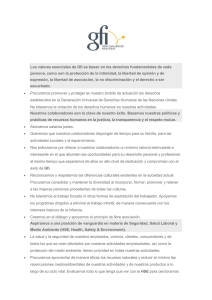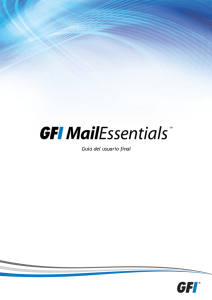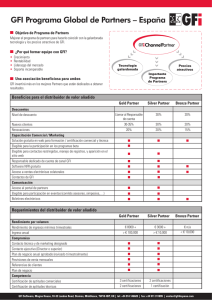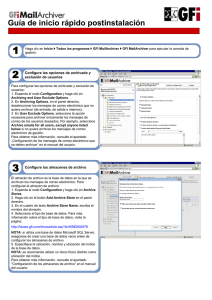Guía de introducción
Anuncio
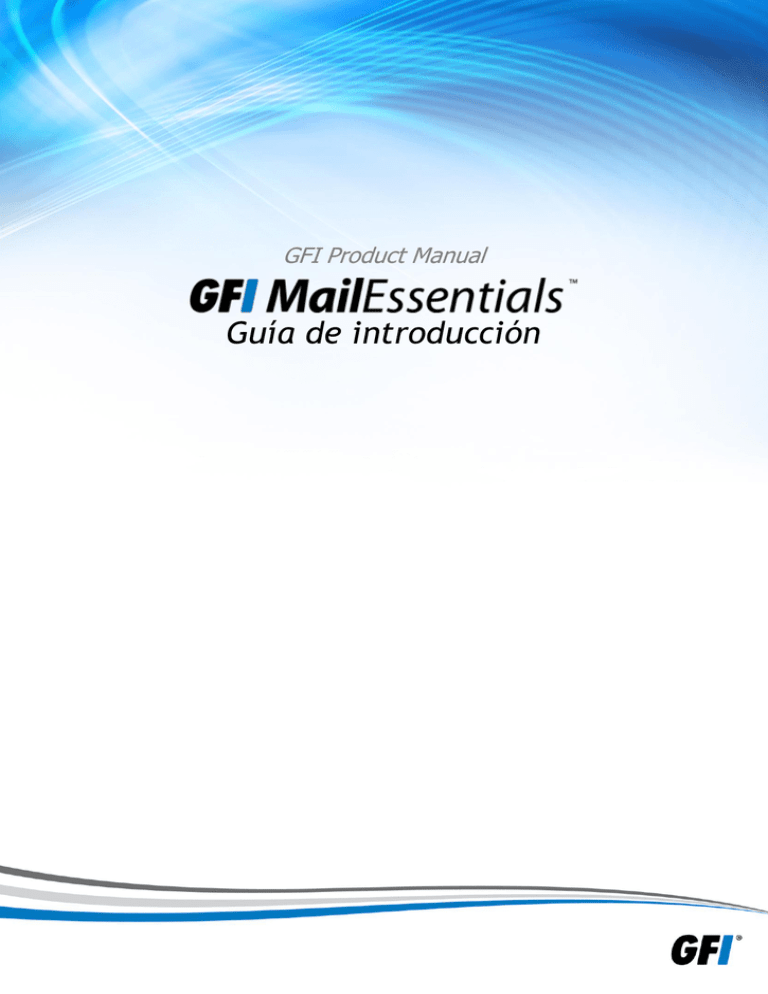
GFI Product Manual Guía de introducción http://www.gfi.com info@gfi.com La información y contenido de este documento se proporciona sólo para fines informativos y se proporciona "tal cual", sin garantía de ningún tipo, ya sea expresa o implícita, incluyendo pero no limitadas a las garantías implícitas de comercialización, idoneidad para un propósito particular y ausencia de infracción. GFI Software no se hace responsable de ningún daño, incluyendo daños consecuentes, de cualquier naturaleza, que puedan deberse a la utilización de este documento. La información se ha obtenido de fuentes disponibles públicamente. A pesar de los esfuerzos razonables que se han hecho para asegurar la exactitud de los datos facilitados, GFI no reclama, promete o garantiza la integridad, exactitud, actualidad o adecuación de la información y no es responsable de errores tipográficos, fuera de la información actualizada, o errores. GFI no ofrece ninguna garantía, expresa o implícita, y no asume ninguna obligación legal ni responsabilidad por la exactitud o la exhaustividad de la información contenida en este documento. Si estima que existe algún error objetivo en este documento, póngase en contacto con nosotros y revisaremos sus dudas tan pronto como sea posible. Todos los nombres de productos y empresas mencionados aquí pueden ser marcas comerciales de sus respectivos titulares. GFI MailEssentials es propiedad de GFI SOFTWARE Ltd. - 1999-2011 GFI Software Ltd. Reservados todos los derechos. Versión ME-GSG-ES-1-02.009 Última actualización: 07 de septiembre de 2011 Contenido 1 Introducción 1.1 1.2 1.3 2 3 Acerca de este manual ............................................................ 1 Términos usados en este manual................................................. 1 Licencias ............................................................................. 2 ¿Cómo funciona GFI MailEssentials? 2.1 2.2 1 3 Filtrado de correo entrante ....................................................... 3 Filtrado de correo saliente ........................................................ 3 Instalación para Microsoft Exchange 2003 5 3.1 Introducción ......................................................................... 5 3.2 Requisitos del sistema ............................................................. 5 3.3 Ajustes importantes ................................................................ 6 3.4 Instalación en el servidor de Microsoft Exchange Server o en el servidor SBS ..... 7 3.5 Instalación en un servidor de puerta de enlace de correo electrónico o en servidor de retransmisión/perimetral ................................................. 13 3.6 Instalación en clúster de Microsoft Exchange 2003........................... 26 4 Instalación para Microsoft Exchange 2007 y 2010 41 4.1 Introducción ........................................................................ 41 4.2 Requisitos del sistema ............................................................ 41 4.3 Ajustes importantes ............................................................... 42 4.4 Instalación en el servidor de Microsoft Exchange Server o en el servidor SBS ... 43 4.5 Instalación en un servidor de puerta de enlace de correo electrónico o en servidor de retransmisión/perimetral ................................................. 49 4.6 Instalación en clústeres de Microsoft Exchange Server 2007................ 57 5 Instalación en Lotus Domino 5.1 5.2 5.3 5.4 6 7 Introducción ........................................................................ 59 Requisitos del sistema ............................................................ 59 Ajustes importantes ............................................................... 60 Instalación en los servidores de puerta de enlace para Lotus Domino .... 60 Instalación en servidores SMTP 6.1 6.2 6.3 6.4 73 Introducción ........................................................................ 73 Requisitos del sistema ............................................................ 73 Ajustes importantes ............................................................... 74 Instalación en servidores de puerta de enlace para servidores SMTP ..... 74 Acciones posteriores a la instalación 7.1 7.2 59 85 Probar el sistema antispam ...................................................... 86 Configuración de GFI MailEssentials ............................................ 86 8 Desinstalación de GFI MailEssentials 89 9 Solución de problemas y asistencia 91 9.1 9.2 9.3 Introducción ........................................................................ 91 Problemas communes ............................................................. 91 Base de conocimientos ........................................................... 92 9.4 9.5 9.6 9.7 Foros Web .......................................................................... 92 Solicitud de asistencia técnica .................................................. 93 Notificaciones de actualizaciones............................................... 93 Documentación .................................................................... 93 10 Apéndice: Instalación de MSMQ 95 10.1 Windows Server 2003 ............................................................. 95 10.2 Windows Server 2008 ............................................................. 97 11 Glosario Índice 99 103 Lista de capturas de pantalla Captura Captura Captura Captura Captura Captura Captura Captura Captura Captura Captura Captura Captura Captura Captura Captura Captura Captura Captura Captura Captura Captura Captura Captura Captura Captura Captura Captura Captura Captura Captura Captura Captura Captura Captura Captura Captura Captura Captura Captura Captura Captura Captura Captura Captura Captura Captura Captura Captura Captura Captura Captura Captura Captura Captura Captura Captura Captura Captura Captura Captura de pantalla de pantalla de pantalla de pantalla de pantalla de pantalla de pantalla de pantalla de pantalla de pantalla de pantalla de pantalla de pantalla de pantalla de pantalla de pantalla de pantalla de pantalla de pantalla de pantalla de pantalla de pantalla de pantalla de pantalla de pantalla de pantalla de pantalla de pantalla de pantalla de pantalla de pantalla de pantalla de pantalla de pantalla de pantalla de pantalla de pantalla de pantalla de pantalla de pantalla de pantalla de pantalla de pantalla de pantalla de pantalla de pantalla de pantalla de pantalla de pantalla de pantalla de pantalla de pantalla de pantalla de pantalla de pantalla de pantalla de pantalla de pantalla de pantalla de pantalla de pantalla 1: confirmación de actualizacións 2: selección del modo SMTP o del modo Active Directory 3: instalación del servicio de Microsoft Message Queuing Server 4: configuración del servidor DNS 5: configuración de la conexión a Internet 6: dominios de correo electrónico entrante 7: configuración del servidor SMTP 8: selección de la acción antispam predeterminada utilizada 9: confirmación de actualización 10: Administrador de Internet Information Services (IIS) 11: configuración de dominio 12: opciones de retransmisión 13: reenvío de correo electrónico al equipo de GFI MailEssentials 14: especificación de IP del equipo de GFI MailEssentials 15: adición de una cabeza de puente 16: adición de SMTP como espacio de direcciones 17: comprobación del registro MX de su dominio 18: selección del modo SMTP o del modo Active Directory 19: instalación del servicio de Microsoft Message Queuing Server 20: configuración del servidor DNS 21: configuración de la conexión a Internet 22: dominios de correo electrónico entrante 23: configuración del servidor SMTP 24: selección de la acción antispam predeterminada utilizada 25: confirmación de actualización 26: selección del modo SMTP o del modo Active Directory 27: instalación del servicio de Microsoft Message Queuing Server 28: configuración del servidor DNS 29: configuración de la conexión a Internet 30: dominios de correo electrónico entrante 31: configuración del servidor SMTP 32: selección de la acción antispam predeterminada utilizada 33: selección del modo SMTP o del modo Active Directory 34: instalación del servicio de Microsoft Message Queuing Server 35: configuración del servidor DNS 36: configuración de la conexión a Internet 37: dominios de correo electrónico entrante 38: configuración del servidor SMTP 39: selección de la acción antispam predeterminada utilizada 40: confirmación de actualización 41: selección del modo SMTP o del modo Active Directory 42: instalación del servicio de Microsoft Message Queuing Server 43: configuración del servidor DNS 44: configuración de la conexión a Internet 45: dominios de correo electrónico entrante 46: configuración del servidor SMTP 47: selección de la acción antispam predeterminada utilizada 48: funciones de servidor detectadas y lista de componentes a instalar. 49: confirmación de actualización 50: selección del modo SMTP o del modo Active Directory 51: instalación del servicio de Microsoft Message Queuing Server 52: configuración del servidor DNS 53: configuración de la conexión a Internet 54: dominios de correo electrónico entrante 55: configuración del servidor SMTP 56: selección de la acción antispam predeterminada utilizada 57: funciones de servidor detectadas y lista de componentes a instalar. 58: Administrador de Internet Information Services (IIS) 59: configuración de dominio 60: opciones de retransmisión 61: comprobación del registro MX de su dominio 7 8 9 10 11 11 12 12 14 15 16 17 17 19 19 20 21 22 22 23 24 24 25 25 27 28 29 30 31 31 32 32 33 34 35 36 36 37 37 43 44 45 46 46 47 47 48 49 52 53 53 54 55 55 56 56 57 61 62 63 64 Captura Captura Captura Captura Captura Captura Captura Captura Captura Captura Captura Captura Captura Captura Captura Captura Captura Captura Captura Captura Captura Captura Captura Captura Captura Captura Captura de pantalla de pantalla de pantalla de pantalla de pantalla de pantalla de pantalla de pantalla de pantalla de pantalla de pantalla de pantalla de pantalla de pantalla de pantalla de pantalla de pantalla de pantalla de pantalla de pantalla de pantalla de pantalla de pantalla de pantalla de pantalla de pantalla de pantalla 62: confirmación de actualización 63: especificación de los detalles del servidor de correo 64: selección del modo SMTP 65: instalación del servicio de Microsoft Message Queuing Server 66: configuración del servidor DNS 67: configuración de la conexión a Internet 68: dominios de correo electrónico entrante 69: configuración del servidor SMTP 70: selección de la acción antispam predeterminada utilizada 71: Administrador de Internet Information Services (IIS) 72: configuración de dominio 73: opciones de retransmisión 74: comprobación del registro MX de su dominio 75: confirmación de actualización 76: especificación de los detalles del servidor de correo 77: selección del modo SMTP 78: instalación del servicio de Microsoft Message Queuing Server 79: configuración del servidor DNS 80: configuración de la conexión a Internet 81: dominios de correo electrónico entrante 82: configuración del servidor SMTP 83: selección de la acción antispam predeterminada utilizada 84: prueba del sistema antispam 85: Asistente para componentes de Windows 86: componente Message Queue Server 87: Funcionalidad principal de MSMQ 88: instalación del servicio Message Queue Server 65 66 66 67 68 69 69 70 70 75 76 77 78 79 80 80 81 82 82 83 83 84 86 95 96 96 97 1 Introducción 1.1 Acerca de este manual El objetivo de esta "Guía de introducción" es ayudarle a instalar y ejecutar GFI MailEssentials en su red con un esfuerzo de configuración mínimo. En ella se describen: 1. Los distintos entornos e infraestructuras de correo electrónico compatibles con este producto. 2. Una guía a través del procedimiento de instalación correspondiente. 3. Los pasos clave necesarios para que el producto se ejecute con la configuración predeterminada. Estructura del manual Las secciones de este manual son "autónomas" y están diseñadas para dirigirle a través de la secuencia de pasos necesarios para: 1. Identificar los requisitos previos del producto aplicables a su red. 2. Preparar el entorno para la instalación del producto. 3. Instalar/actualizar GFI MailEssentials. 4. Configurar, probar y ejecutar el producto. Siga las instrucciones para su tipo de red con la sección correspondiente de este manual. Si procede, cada sección contiene información relativa a la instalación de GFI MailEssentials en el mismo servidor que el servidor de correo, en un servidor de puerta de enlace o de retransmisión/perimetral, o en un entorno de clústeres. Manual de administración y configuración Las directrices detalladas de administración y configuración se proporcionan en un manual independiente denominado Manual de administración y configuración de GFI MailEssentials. Este manual se instala automáticamente con el producto o puede descargarse de manera independiente en el sitio Web de GFI: http://www.gfi.com/mes/manual Este Manual de administración y configuración complementa esta Guía de introducción ofreciendo información más detallada sobre el uso y la personalización de las funciones proporcionadas en GFI MailEssentials (por ejemplo, el ajuste de los filtros antispam). 1.2 Términos usados en este manual Los términos siguientes se utilizan en este manual: "NOTA:" » proporciona información adicional y referencias esenciales para el funcionamiento de GFI MailEssentials. "IMPORTANTE:" » proporciona información importante como advertencias y precauciones que alertan sobre problemas potenciales que suelen encontrarse. Para conocer cualquier término técnico y su definición de acuerdo con este manual, consulte el capítulo Glosario. GFI MailEssentials Introducción |1 1.3 Licencias La información sobre licencias está disponible en: http://www.gfi.com/products/gfi-mailessentials/pricing/licensing 2| Introducción GFI MailEssentials 2 2.1 ¿Cómo funciona GFI MailEssentials? Filtrado de correo entrante El filtrado de correo entrante es el proceso por el cual el correo electrónico entrante se filtra antes de entregarse a los usuarios. Figura 1 - Filtrado de correo entrante Cuando se recibe un correo electrónico: El filtrado a nivel SMTP (Recolección de directorios y rechazo transitorio) se ejecuta antes de que se reciba el cuerpo del mensaje. Cuando se recibe el correo electrónico, se comprueba para ver si se dirige a una lista en el servidor de listas. Si el mensaje coincide con una lista, será procesado por el servidor de listas. El correo electrónico entrante se filtra utilizando todos los filtros de correo no deseado. Cualquier correo electrónico que no supere una comprobación del filtro de correo no deseado se envía a las acciones de antispam del correo electrónico. Si un correo electrónico supera todos los filtros y no se identifica como correo no deseado, pasa a la etapa siguiente. El correo electrónico es archivado seguidamente en las bases de datos de notificación y de archivo, si está así configurado. Si está configurado, a continuación se envía una respuesta automática al remitente. Si está configurado, a continuación se ejecuta la supervisión del correo electrónico y se toman medidas apropiadas. Ahora se ejecuta el filtro de nuevos remitentes. El correo electrónico se envía al buzón del usuario. 2.2 Filtrado de correo saliente El filtrado de correo saliente es el proceso mediante el cual se procesa el correo electrónico enviado por los usuarios de una empresa antes de que realmente se envíe. GFI MailEssentials ¿Cómo funciona GFI MailEssentials? |3 Figura 2 - Filtrado de correo saliente El usuario crea y envía correo electrónico. Se comprueba la existencia de comandos remotos en el correo electrónico y se ejecutan si se encuentran. Si no se encuentra ninguno, el correo electrónico pasa a la etapa siguiente. A continuación, el correo electrónico es comprobado para ver si debe ser archivado. Si está habilitado el archivo, el correo electrónico se guarda en la base de datos de archivo. Si está configurado, a continuación se agrega el texto de renuncia aplicable al correo electrónico. Se comprueba si existe alguna supervisión de correo que pueda aplicarse al correo electrónico y se ejecutan acciones según las reglas configuradas. Si está habilitada, la lista blanca automática agrega la dirección de correo electrónico del destinatario a la lista blanca. Esto habilita de forma automática las respuestas de estos destinatarios para dirigirse al remitente sin ser comprobado en busca de spam. Tras esta comprobación, el mensaje se envía a los destinatarios. 4| ¿Cómo funciona GFI MailEssentials? GFI MailEssentials 3 Instalación para Microsoft Exchange 2003 3.1 Introducción La instalación de GFI MailEssentials depende de la infraestructura de correo electrónico, esto es, de la configuración de Microsoft Exchange o SBS 2003. Puede instalar este producto en: » El mismo servidor en el que se ejecuta Microsoft Exchange/SBS: esta configuración se utiliza generalmente para filtrar el correo electrónico no deseado en los servidores de Microsoft Exchange/SBS configurados para recibir directamente correos electrónicos „externos‟ (es decir, de Internet). » Puerta de enlace de correo o servidor de retransmisión/perimetral: este tipo de instalación se suele usar para filtrar correo no deseado en infraestructuras de correo electrónico distribuido, especialmente en aquellas que se ejecutan en la DMZ. En este entorno un equipo dedicado se configura para retransmitir correos electrónicos a otro servidor que ejecuta Microsoft Exchange. Aquí, GFI MailEssentials se instala generalmente en el servidor de retransmisión de correo para filtrar el correo electrónico no deseado antes de que éste llegue al servidor de Microsoft Exchange Server. Esta configuración reduce el tráfico de red, el almacenamiento de correo electrónico y los requisitos de procesamiento en la infraestructura de correo electrónico. » Clústeres de Microsoft Exchange Server e IIS: este tipo de instalación se usa generalmente para filtrar el correo no deseado dentro de los entornos donde los clústeres se utilizan en la prevención y recuperación ante desastres. 3.2 Requisitos del sistema 3.2.1 Software Sistemas operativos compatibles » Microsoft Windows Server 2008 x64 » Microsoft Windows Server 2003 Standard/Enterprise (x86 o x64) » Microsoft Small Business Server (SBS) 2003 (SP1) Servidores de correo » Microsoft Exchange Server 2003 (SP2) Otros componentes » Microsoft .NET Framework 2.0 » Microsoft XML Core Services: es necesario que GFI MailEssentials reporter tenga habilitada la función de generación de informes antispam. En los sistemas operativos en inglés de Reino Unido/Estados Unidos, GFI MailEssentials instala esta función automáticamente. Para otras idiomas, esta función se puede descargar de: http://www.microsoft.com/downloads/details.aspx?FamilyId=3144B72B-B4F2-46DAB4B6-C5D7485F2B42&displaylang=es » El recurso de grupo de clústeres de Microsoft Virtual Server con un clúster de disco físico. Esto SÓLO es necesario en entornos que ejecutan clústeres de Microsoft Exchange 2003. Para obtener más información, consulte: http://technet.microsoft.com/en-us/library/bb124318(EXCHG.65).aspx » Servicios de Microsoft Message Queuing Server. » Servicio SMTP de Internet Information Server (IIS). GFI MailEssentials Instalación para Microsoft Exchange 2003 |5 » Servicio WWW de Internet Information Server (IIS) 6 ó 7, cuando se utilizan la Cuarentena o la interfaz Web de archivo. » Microsoft Exchange Server MAPI Client and Collaboration Data Objects 1.2.1. Puede descargarse desde: http://www.microsoft.com/downloads/details.aspx?FamilyID=E17E7F31-079A-43A9BFF2-0A110307611E&displaylang=en 3.2.2 Requisitos del sistema: Hardware Procesador » Requisitos mínimos: Intel Pentium o procesador compatible de 1 GHz 32-bits » Recomendado: Servidor basado en arquitectura x64 con arquitectura Intel 64 o plataforma AMD64. Memoria » Requisitos mínimos: 1 GB » Recomendado: 2 GB de RAM Almacenamiento físico » Requisitos mínimos: 500 MB para instalación, 2 GB para ejecución. » Recomendado: 500 MB para instalación, 4 GB para ejecución 3.3 Ajustes importantes 3.3.1 Antivirus y software de copia de seguridad Puede que el antivirus y el software de copia de seguridad provoquen errores de funcionamiento de GFI MailEssentials. Esto ocurre cuando ese tipo de software niega el acceso a ciertos archivos imprescindibles para GFI MailEssentials. Realice exclusiones en el antivirus y el software de copias de seguridad para las siguientes carpetas: Instalaciones x86 (32-bits) Instalaciones x64 (64-bits) <..\Archivos de programa\GFI\MailEssentials> <..\Archivos de programa (x86)\GFI\MailEssentials> <..\Archivos de programa\Archivos comunes\GFI> <..\Archivos de programa (x86)\Archivos comunes\GFI> <..\Inetpub\mailroot> Si está instalado en un equipo de puerta de enlace. <..\Archivos de programa\Exchsrvr\Mailroot> Si está instalado en el mismo equipo que Microsoft Exchange 2003. 3.3.2 Configuración de puerto del servidor de seguridad Configure el servidor de seguridad para permitir las siguientes conexiones de puertos. GFI MailEssentials utiliza estos puertos para conectarse con los servidores de GFI: » DNS (puerto 53): utilizado por los filtros antispam (Sender Policy Framework, comprobación de encabezado). » FTP (puertos 20 y 21): utilizados por GFI MailEssentials para conectarse con 'ftp.gfisoftware.com' y obtener la información más reciente de la versión del producto. » HTTP (puerto 80): utilizado por GFI MailEssentials para descargar la revisión del producto y actualizaciones de filtros antispam (esto es, los filtros SpamRazer, Anti-Phishing y filtros bayesianos antispam) de los siguientes sitios: 'http://update.gfi.com' 6| Instalación para Microsoft Exchange 2003 GFI MailEssentials 'http://update.gfisoftware.com' 'http://support.gfi.com 'http://db11.spamcatcher.net' (GFI MailEssentials 14 o anterior) 'http://sn92.mailshell.net' (GFI MailEssentials 14 SR1 o posterior) » Comunicación remota (puerto 8021): se utiliza en las últimas actualizaciones de GFI MailEssentials para la comunicación entre procesos. No se requiere ninguna configuración del servidor de seguridad para permitir conexiones hacia o desde los puertos remotos, puesto que todos los procesos de GFI MailEssentials se ejecutan en el mismo servidor. NOTA: asegúrese de que ninguna otra aplicación (excepto GFI MailEssentials) está asociada al puerto 8021. » (OPCIONAL) LDAP (puerto 389): utilizado por GFI MailEssentials para recibir direcciones de correo electrónico del servidor SMTP. Sólo es necesario si el servidor en el que se ejecuta GFI MailEssentials no tiene acceso/no puede obtener la lista de usuarios de Active Directory, p. ej., en un entorno de DMZ u otro entorno que no utilice Active Directory. 3.4 Instalación en el servidor de Microsoft Exchange Server o en el servidor SBS 3.4.1 Actualización de una versión anterior Si está utilizando actualmente una versión anterior de GFI MailEssentials (versiones 9, 10, 11, 12 y 14), puede actualizar la instalación actual conservando todos los ajustes de configuración existentes. Notas importantes » Las actualizaciones no se pueden deshacer, es decir una vez instalada la versión más reciente, no se podrá volver a la versión anterior. » Al actualizar la instalación existente, la licencia vuelve a ser la de una versión de prueba, por lo que será necesaria una nueva clave de licencia completa de GFI MailEssentials 2010. Para obtener más información sobre las nuevas claves de licencia, consulte: http://customers.gfi.com » No se puede cambiar la ruta de instalación durante el proceso de actualización de GFI MailEssentials. » Al actualizar GFI MailEssentials 9, el archivo de base de datos bayesiana actual cambiará a un formato nuevo que se usa en GFI MailEssentials 10 y posteriores. El nuevo formato es más compacto y utiliza menos memoria. NO SE PERDERÁ NINGÚN DATO. Procedimiento de actualización 1. Inicie la instalación de GFI MailEssentials en el servidor en el que está instalada la versión anterior de GFI MailEssentials. Captura de pantalla 1: confirmación de actualizacións 2. Haga clic en Sí para iniciar el proceso de actualización y siga las instrucciones en pantalla. Para obtener ayuda, consulte la sección Instalaciones nuevas a continuación. GFI MailEssentials Instalación para Microsoft Exchange 2003 |7 3.4.2 Instalaciones nuevas Acciones anteriores a la instalación No es necesario realizar ninguna acción ni configuración previa en entornos en los que se ejecuta Microsoft Exchange o SBS 2003. Notas importantes 1. Al final del proceso de instalación, GFI MailEssentials reiniciará los servicios de Microsoft Exchange Server. Esto es necesario para permitir que los componentes de GFI MailEssentials se registren y se inicien. El hecho de no reiniciar el servicio SMTP afectará negativamente al filtro antispam y al flujo de correo electrónico. 2. Antes de iniciar la instalación, cierre todas las aplicaciones de Windows que estén en ejecución. Procedimiento de instalación 1. Inicie sesión en el equipo de Microsoft Exchange Server con credenciales de administrador. 2. Haga doble clic en mailessentials2010.exe (instalación de 32-bits) o en mailessentials2010_x64.exe (instalación de 64-bits) respectivamente. 3. Seleccione el idioma de instalación y haga clic en Siguiente. 4. Seleccione si desea comprobar la existencia de versiones/actualizaciones más recientes de GFI MailEssentials y haga clic en Siguiente. 5. Lea el contrato de licencia. Para continuar con la instalación, seleccione Acepto el contrato de licencia y haga clic en Siguiente. 6. Haga clic en Siguiente para instalar el programa en la ubicación predeterminada o haga clic en Examinar para cambiar la ruta. 7. Especifique los detalles de usuario e introduzca la clave de licencia. Haga clic en Siguiente para continuar. 8. Especifique la dirección de correo electrónico a la que se enviarán notificaciones (p. ej., sobre errores de los filtros antispam, resúmenes de correo no deseado). Captura de pantalla 2: selección del modo SMTP o del modo Active Directory 8| Instalación para Microsoft Exchange 2003 GFI MailEssentials 9. Especifique si GFI MailEssentials debe leer la lista de usuarios de correo electrónico (obligatorio para configuraciones/reglas basadas en usuarios, p. ej., para renuncias) del servidor de Active Directory o del servidor SMTP. Haga clic en Siguiente para continuar. Captura de pantalla 3: instalación del servicio de Microsoft Message Queuing Server 10. Si los servicios de Microsoft Message Queuing Server (MSMQ) no están instalados, se abrirá el cuadro de diálogo de la captura de pantalla anterior. Seleccione Sí para instalar MSMQ. Haga clic en Siguiente para continuar. 11. Haga clic en Finalizar para finalizar la instalación. Al terminar, el proceso de configuración: » Le solicitará que reinicie el servicio SMTP. IMPORTANTE: El hecho de no reiniciar el servicio SMTP afectará negativamente al filtro antispam y al flujo de correo electrónico. » Comprobará si está instalado el motor Microsoft XML. Si no se encuentra, se instala automáticamente en los sistemas operativos en inglés de Reino Unido/Estados Unidos. En caso de sistemas operativos en otros idiomas, el motor debe descargarse e instalarse manualmente. El motor Microsoft XML se puede descargar de: http://www.microsoft.com/downloads/details.aspx?FamilyId=3144B72B-B4F246DA-B4B6-C5D7485F2B42&displaylang=es » Para las nuevas instalaciones, el programa de instalación iniciará el Asistente de postinstalación. GFI MailEssentials Instalación para Microsoft Exchange 2003 |9 Asistente de postinstalación 1. Haga clic en Siguiente en la página de bienvenida. Captura de pantalla 4: configuración del servidor DNS 2. En el cuadro de diálogo Servidor DNS seleccione: » Utilizar el mismo servidor DNS configurado para ser usado por este servidor: seleccione esta opción para utilizar el mismo servidor DNS que utiliza el sistema operativo en el que está instalado GFI MailEssentials. » Utilizar un servidor DNS alternativo: seleccione esta opción para especificar la dirección IP de un servidor DNS personalizado. Haga clic en Probar servidor DNS para probar la conexión con el servidor DNS especificado. Si la prueba no es correcta, especifique otro servidor DNS. Haga clic en Siguiente para continuar. 10| Instalación para Microsoft Exchange 2003 GFI MailEssentials Captura de pantalla 5: configuración de la conexión a Internet 3. En el cuadro de diálogo Configuración de la conexión a Internet, especifique la forma en que el servidor donde está instalado GFI MailEssentials se conecta a Internet. Si el servidor se conecta a través de un servidor proxy, haga clic en Configurar el servidor proxy... y especifique la configuración de proxy. Haga clic en Siguiente para continuar. Captura de pantalla 6: dominios de correo electrónico entrante 4. En el cuadro de diálogo Dominios de correo electrónico entrante especifique todos los dominios en los que filtrar el spam. Cualquier dominio local que no esté especificado en esta lista no se filtrará el spam. Haga clic en Siguiente para continuar. GFI MailEssentials Instalación para Microsoft Exchange 2003 |11 Captura de pantalla 7: configuración del servidor SMTP 5. En el cuadro de diálogo Servidores SMTP especifique la forma en que el servidor recibe mensajes de correo electrónico externo. Si los correos electrónicos son enviados a través de otros servidores antes de ser enviados al servidor GFI MailEssentials, agregue la dirección IP de los otros servidores a la lista. Cuando se utilicen los productos de seguridad de correo electrónico alojados GFI MAX MailProtection o GFI MAX MailEdge, habilite la casilla de verificación Los correos electrónicos también se filtran mediante.... Para más información consulte: http://kbase.gfi.com/showarticle.asp?id=KBID003180 Haga clic en Siguiente para continuar. Captura de pantalla 8: selección de la acción antispam predeterminada utilizada 12| Instalación para Microsoft Exchange 2003 GFI MailEssentials 6. En el cuadro de diálogo acción antispam predeterminada, seleccione la acción predeterminada que debe tomarse cuando los correos electrónicos son detectados como spam. Haga clic en Siguiente para continuar. 7. Haga clic en Finalizar para terminar la configuración. La instalación de GFI MailEssentials está ahora completa y el sistema antispam está activo y ejecutándose. Para obtener más información acerca de cómo optimizar GFI MailEssentials, consulte el capítulo Acciones posteriores a la instalación. 3.5 Instalación en un servidor de puerta de enlace de correo electrónico o en servidor de retransmisión/perimetral Introducción GFI MailEssentials se puede instalar: » En un servidor perimetral (p. ej., en una DMZ). » Como servidor de retransmisión de correo entre el servidor SMTP perimetral (de puerta de enlace) y las bandejas de entrada de los destinatarios. Ambas configuraciones permiten reducir el tráfico innecesario de correo electrónico utilizando los recursos de Active Directory (en el nivel de un servidor perimetral/de puerta de enlace) para colocar las conexiones de destinatarios no existentes de correo electrónico en el correo electrónico entrante. Esto ayuda a contrarrestar las técnicas de envío de correo no deseado, como el ataque por recolección de directorios (un tipo de ataque por fuerza bruta que utilizan los generadores de correo no deseado para buscar direcciones de correo electrónico válidas/existentes en un dominio). Esta estructura impide la entrada de la mayor parte de correo no deseado en el servidor de Microsoft Exchange Server. Figura 3: configuración típica del servidor de retransmisión SMTP perimetral 3.5.1 Actualizaciones de la versión anterior Si está utilizando actualmente una versión anterior de GFI MailEssentials (versiones 9, 10, 11, 12 y 14), puede actualizar la instalación actual conservando todos los ajustes de configuración existentes. GFI MailEssentials Instalación para Microsoft Exchange 2003 |13 Notas importantes » Las actualizaciones no se pueden deshacer, es decir una vez instalada la versión más reciente, no se podrá volver a la versión anterior. » Al actualizar la instalación existente, la licencia vuelve a ser la de una versión de prueba, por lo que será necesaria una nueva clave de licencia completa de GFI MailEssentials 2010. Para obtener más información sobre las nuevas claves de licencia, consulte: http://customers.gfi.com. » No se puede cambiar la ruta de instalación durante el proceso de actualización de GFI MailEssentials. » Al actualizar GFI MailEssentials 9, el archivo bayesiano de pesos actual cambiará a un formato nuevo que se usa en GFI MailEssentials 10 o posteriores. El nuevo formato es más compacto y utiliza menos memoria. NO SE PERDERÁ NINGÚN DATO. Procedimiento de actualización 1. Inicie la instalación de GFI MailEssentials en el servidor en el que está instalada la versión anterior de GFI MailEssentials. Captura de pantalla 9: confirmación de actualización 2. Haga clic en Sí para iniciar el proceso de actualización y siga las instrucciones en pantalla. Para obtener ayuda, consulte la sección Instalaciones nuevas a continuación. 3.5.2 Instalaciones nuevas Notas importantes 1. Durante la instalación, GFI MailEssentials reinicia los servicios de Microsoft Exchange Server. Esto es necesario para permitir que los componentes de GFI MailEssentials se registren y se inicien. 2. Antes de iniciar la instalación, cierre todas las aplicaciones de Windows que estén en ejecución. 3. Al instalar GFI MailEssentials en un DMZ, le recomendamos que use búsquedas de LDAP para obtener la lista de usuarios de correo electrónico (obligatorio para la configuración/reglas basadas en usuarios, p. ej., para renuncias) del servidor SMTP. AD de un DMZ NO incluirá generalmente a todos los usuarios de la red (destinatarios de correo electrónico). Acciones anteriores a la instalación GFI MailEssentials utiliza el servicio SMTP de IIS como su servidor SMTP, por lo que el servicio SMTP de IIS se debe configurar para que actúe como un servidor de retransmisión de correo. Esto se hace mediante los siguientes pasos: Paso 1: habilitar el servicio SMTP de IIS Windows Server 2003 1. Vaya a Inicio ► Panel de control ► Agregar o quitar programas ► Agregar o quitar componentes de Windows. 2. Seleccione Servicios de Internet Information Server (IIS) y haga clic en Detalles. 3. Seleccione la opción Servicio SMTP y haga clic en Aceptar. 4. Haga clic en Siguiente para finalizar la configuración. 14| Instalación para Microsoft Exchange 2003 GFI MailEssentials Windows Server 2008 1. Inicie el Administrador de Windows Server 2. Desplácese hasta el nodo Características y seleccione Agregar características. 3. En el Asistente para agregar características, seleccione la casilla de verificación Servidor SMTP. NOTA: la característica Servidor SMTP podría requerir la instalación de servicios de función y características adicionales. Haga clic en Agregar servicios de función requeridos para continuar con la instalación. 4. En las siguientes pantallas, haga clic en Siguiente para configurar los servicios de función requeridos y las características y haga clic en Instalar para iniciar la instalación. 5. Haga clic en Cerrar para finalizar la configuración. Paso 2: crear dominios SMTP para la retransmisión de correo electrónico 1. Vaya a Inicio ► Panel de control ► Herramientas administrativas. 2. Haga clic en Administrador de Internet Information Services (IIS). Captura de pantalla 10: Administrador de Internet Information Services (IIS) 3. En el panel izquierdo, amplíe el nodo del servidor correspondiente. Haga clic con el botón secundario del ratón en Servidor virtual SMTP predeterminado y seleccione Propiedades. 4. Seleccione la dirección IP asignada actualmente al servidor SMTP y haga clic en Aceptar. 5. Amplíe el nodo Servidor virtual SMTP predeterminado. 6. Haga clic con el botón secundario del ratón en Dominios y seleccione Nuevo ► Dominio. 7. Seleccione la opción Remoto y haga clic en Siguiente. 8. Especifique el nombre del dominio (p. ej., prueba.gfi.com) y haga clic en Finalizar. Paso 3: habilitar la retransmisión de correo electrónico al servidor de Microsoft Exchange Server: 1. Haga clic con el botón secundario del ratón en el nuevo dominio (p. ej., prueba.gfi.com) y seleccione Propiedades. 2. Seleccione la casilla de verificación Permitir la retransmisión de correo entrante a este dominio. GFI MailEssentials Instalación para Microsoft Exchange 2003 |15 Captura de pantalla 11: configuración de dominio 3. Seleccione la opción Reenviar todo el correo al host inteligente y especifique la dirección IP de los correos electrónicos que administran el servidor en este dominio. La direcciones IP deben incluirse en corchetes, p. ej., [123.123.123.123] para excluirlas de todos los intentos de búsqueda DNS. 4. Haga clic en Aceptar para finalizar la configuración. Paso 4: proteger el servidor SMTP de retransmisión de correo electrónico Si no está protegido, el servidor de retransmisión de correo puede ser utilizado como transmisor abierto de correo no deseado. Para evitarlo, se recomienda que defina explícitamente qué servidores de correo pueden enrutar correos electrónicos a través de este servidor de retransmisión de correo (es decir permitir que sólo determinados servidores utilicen esta configuración de retransmisión de correo electrónico). Para hacerlo: 1. Vaya a Inicio ► Panel de control ► Herramientas administrativas. 2. Haga clic en Administrador de Internet Information Services (IIS). 3. En el panel izquierdo, amplíe el nodo del servidor correspondiente. Haga clic con el botón secundario del ratón en Servidor virtual SMTP predeterminado y seleccione Propiedades. 4. Haga clic en la ficha Acceso y seleccione Retransmisión. 16| Instalación para Microsoft Exchange 2003 GFI MailEssentials Captura de pantalla 12: opciones de retransmisión 5. Seleccione la opción Sólo la lista siguiente y haga clic en Agregar. 6. Especifique las IP de los servidores de correo a los que se permite enrutar correos electrónicos a través del servidor de retransmisión de correo. Puede especificar: » Único ordenador: p. ej., autorice a un equipo concreto a que retransmita correo electrónico a través de este servidor. Utilice el botón Consultar DNS para buscar una dirección IP de un host específico. » Grupo de ordenadores: p. ej., autorice a equipos específicos a que retransmitan correos electrónicos a través de este servidor. » Dominio: permita que todos los ordenadores de un dominio concreto retransmitan correos electrónicos a través de este servidor. NOTA: la opción Dominio agrega una carga de procesamiento que puede reducir el rendimiento del servicio SMTP. Esto se debe a que los procesos inversos de búsqueda DNS que se desencadenan en todas las direcciones IP (dentro de ese dominio), intentan enrutar correos electrónicos a través de este servidor de retransmisión. Paso 5: habilitar el servidor de Microsoft Exchange Server para que enrute correos electrónicos a través del servidor de retransmisión de correo/GFI MailEssentials Captura de pantalla 13: reenvío de correo electrónico al equipo de GFI MailEssentials 1. Inicie el Administrador del sistema de Microsoft Exchange. GFI MailEssentials Instalación para Microsoft Exchange 2003 |17 2. Haga clic con el botón secundario del ratón en el nodo Conectores y seleccione Nuevo ► Conector SMTP. 18| Instalación para Microsoft Exchange 2003 GFI MailEssentials Captura de pantalla 14: especificación de IP del equipo de GFI MailEssentials 3. Seleccione la opción Reenviar todo el correo a través de este conector al siguiente host inteligente y especifique la IP del servidor de retransmisión de correo dentro de los corchetes (es decir, la IP del equipo en el cual está instalado GFI MailEssentials), p. ej., [123.123.1.123]. Captura de pantalla 15: adición de una cabeza de puente 4. Haga clic en Agregar y seleccione el servidor virtual SMTP (es decir, el servidor de retransmisión de correo electrónico en el cual se está ejecutando GFI MailEssentials). GFI MailEssentials Instalación para Microsoft Exchange 2003 |19 Captura de pantalla 16: adición de SMTP como espacio de direcciones 5. Haga clic en la ficha Espacio de direcciones y, a continuación, haga clic en Agregar. 6. Seleccione SMTP y haga clic en Aceptar. 7. Haga clic en Aceptar para finalizar la configuración. Todos los correos electrónicos se reenviarán ahora al servidor de GFI MailEssentials. Paso 6: actualizar el registro MX del dominio para que apunte al servidor de retransmisión del correo Actualice el registro MX de su dominio para que apunte a la IP del nuevo servidor de retransmisión de correo. Si el servidor DNS es administrado por un ISP, solicítele que actualice el registro MX. Si el registro MX no se actualiza, todos los correos electrónicos se enrutarán directamente al servidor de correo electrónico, por lo que no pasarán por los filtros antispam de GFI MailEssentials. Verifique que el registro MX se haya actualizado correctamente Para verificar que el registro MX está actualizado, haga lo siguiente: 1. Haga clic en Inicio ► Ejecutar y escriba: Command 2. En el símbolo del sistema escriba: nslookup 3. Escriba: set type=mx 4. Especifique el nombre de dominio del correo. El registro MX debería devolver una dirección IP única. Ésta debería ser la dirección IP del servidor de retransmisión de correo. 20| Instalación para Microsoft Exchange 2003 GFI MailEssentials Captura de pantalla 17: comprobación del registro MX de su dominio Paso 7: probar el nuevo servidor de retransmisión de correo Antes de instalar GFI MailEssentials, verifique que el nuevo servidor de retransmisión de correo funciona correctamente realizando los siguientes pasos: Pruebe la conexión de entrada de SMTP de IIS con un correo electrónico de prueba 1. Envíe un correo electrónico desde una cuenta „externa‟ (p. ej., gmail) a una dirección de correo electrónico/usuario interno. 2. Asegúrese de que el destinatario elegido haya recibido el correo electrónico de prueba en el cliente de correo electrónico correspondiente. Pruebe la conexión de salida de SMTP de IIS con un correo electrónico de prueba 1. Envíe un correo electrónico desde una cuenta „interna‟ a una cuenta externa (p. ej., gmail). 2. Asegúrese de que el destinatario elegido/usuario externo haya recibido el correo electrónico de prueba. NOTA: puede utilizar también „telnet‟ para enviar manualmente el correo electrónico de prueba y obtener más información sobre la solución de problemas. Para obtener más información, consulte: http://support.microsoft.com/support/kb/articles/Q153/1/19.asp Procedimiento de instalación de GFI MailEssentials 1. Inicie sesión en el equipo de Microsoft Exchange Server con credenciales de administrador. 2. Haga doble clic en mailessentials2010.exe (instalación de 32-bits) o en mailessentials2010_x64.exe (instalación de 64-bits) respectivamente. 3. Seleccione el idioma de instalación preferido y haga clic en Siguiente. 4. Seleccione si desea comprobar la existencia de versiones/actualizaciones más recientes de GFI MailEssentials y haga clic en Siguiente. 5. Lea el contrato de licencia. Para continuar con esta instalación, seleccione Acepto el contrato de licencia y haga clic en Siguiente. 6. Haga clic en Siguiente para instalar el programa en la ubicación predeterminada o haga clic en Examinar para cambiar la ruta. 7. Especifique los detalles de usuario e introduzca la clave de licencia. Haga clic en Siguiente para continuar. 8. Especifique la dirección de correo electrónico a la que se enviarán notificaciones (p. ej., sobre errores de los filtros antispam, resúmenes de correo no deseado). GFI MailEssentials Instalación para Microsoft Exchange 2003 |21 Captura de pantalla 18: selección del modo SMTP o del modo Active Directory 9. Especifique si GFI MailEssentials debe leer la lista de usuarios de correo electrónico (obligatorio para configuraciones/reglas basadas en usuarios, p. ej., para renuncias) del servidor de Active Directory o del servidor SMTP. Haga clic en Siguiente para continuar. Captura de pantalla 19: instalación del servicio de Microsoft Message Queuing Server 10. Si los servicios de Microsoft Message Queuing Server (MSMQ) no están instalados, se abrirá el cuadro de diálogo de la captura de pantalla anterior. Seleccione Sí para instalar MSMQ. Haga clic en Siguiente para continuar. 11. Haga clic en Finalizar para finalizar la instalación. Al terminar, el proceso de configuración: » Le solicitará que reinicie el servicio SMTP. 22| Instalación para Microsoft Exchange 2003 GFI MailEssentials IMPORTANTE: El hecho de no reiniciar el servicio SMTP afectará negativamente al filtro antispam y al flujo de correo electrónico. » Comprobará si está instalado el motor Microsoft XML. Si no se encuentra, se instala automáticamente en los sistemas operativos en inglés de Reino Unido/Estados Unidos. En caso de sistemas operativos en otros idiomas, el motor debe descargarse e instalarse manualmente. El motor Microsoft XML se puede descargar de: http://www.microsoft.com/downloads/details.aspx?FamilyId=3144B72B-B4F2-46DAB4B6-C5D7485F2B42&displaylang=es » Para las nuevas instalaciones, el programa de instalación iniciará el Asistente de postinstalación. Asistente de postinstalación 1. Haga clic en Siguiente en la página de bienvenida. Captura de pantalla 20: configuración del servidor DNS 2. En el cuadro de diálogo Servidor DNS seleccione: » Utilizar el mismo servidor DNS configurado para ser usado por este servidor: seleccione esta opción para utilizar el mismo servidor DNS que utiliza el sistema operativo en el que está instalado GFI MailEssentials. » Utilizar un servidor DNS alternativo: seleccione esta opción para especificar la dirección IP de un servidor DNS personalizado. Haga clic en Probar servidor DNS para probar la conexión con el servidor DNS especificado. Si la prueba no es correcta, especifique otro servidor DNS. Haga clic en Siguiente para continuar. GFI MailEssentials Instalación para Microsoft Exchange 2003 |23 Captura de pantalla 21: configuración de la conexión a Internet 3. En el cuadro de diálogo Configuración de la conexión a Internet, especifique la forma en que el servidor donde está instalado GFI MailEssentials se conecta a Internet. Si el servidor se conecta a través de un servidor proxy, haga clic en Configurar el servidor proxy... y especifique la configuración de proxy. Haga clic en Siguiente para continuar. Captura de pantalla 22: dominios de correo electrónico entrante 4. En el cuadro de diálogo Dominios de correo electrónico entrante especifique todos los dominios en los que filtrar el spam. Cualquier dominio local que no esté especificado en esta lista no se filtrará el spam. Haga clic en Siguiente para continuar. 24| Instalación para Microsoft Exchange 2003 GFI MailEssentials Captura de pantalla 23: configuración del servidor SMTP 5. En el cuadro de diálogo Servidores SMTP especifique la forma en que el servidor recibe mensajes de correo electrónico externo. Si los correos electrónicos son enviados a través de otros servidores antes de ser enviados al servidor GFI MailEssentials, agregue la dirección IP de los otros servidores a la lista. Cuando se utilicen los productos de seguridad de correo electrónico alojados GFI MAX MailProtection o GFI MAX MailEdge, habilite la casilla de verificación Los correos electrónicos también se filtran mediante.... Para más información consulte: http://kbase.gfi.com/showarticle.asp?id=KBID003180 Haga clic en Siguiente para continuar. Captura de pantalla 24: selección de la acción antispam predeterminada utilizada GFI MailEssentials Instalación para Microsoft Exchange 2003 |25 6. En el cuadro de diálogo acción antispam predeterminada, seleccione la acción predeterminada que debe tomarse cuando los correos electrónicos son detectados como spam. Haga clic en Siguiente para continuar. 7. Haga clic en Finalizar para terminar la configuración. La instalación de GFI MailEssentials está ahora completa y el sistema antispam está activo y ejecutándose. Para obtener más información acerca de cómo optimizar GFI MailEssentials, consulte el capítulo Acciones posteriores a la instalación. 3.6 Instalación en clúster de Microsoft Exchange 2003 Introducción Un clúster es un grupo de servidores, conocidos técnicamente como nodos, que trabajan juntos como un solo servidor. Este tipo de entorno proporciona una gran disponibilidad y mecanismos de conmutación en caso de errores para asegurar la disponibilidad constante de recursos y aplicaciones, incluidas las infraestructuras de correo electrónico. Si se produce un error en uno de los nodos del clúster o alguno de ellos no está disponible, los recursos y aplicaciones cambian a otro nodo de clúster. Un clúster de Microsoft Exchange se puede configurar en 2 modos: activo/activo o activo/pasivo. GFI MailEssentials SÓLO admite clústeres activos/pasivos. En un clúster activo/pasivo, un mecanismo de „conmutación en caso de errores‟ asegura que siempre que se produce un error en un clúster activo, uno de los nodos pasivos disponibles pasa a ser activo (es decir asume el papel del nodo fallido). Debido a la forma en la que funcionan los clústeres, GFI MailEssentials se debe instalar en todos los servidores/nodos de clústeres para asegurar la administración ininterrumpida del correo electrónico no deseado. La instalación de GFI MailEssentials en clúster de Microsoft Exchange 2003 se divide en 4 procesos: » Proceso 1: instale GFI MailEssentials en el nodo de clúster activo. » Proceso 2: detenga el operador heredado de GFI MailEssentials y los recursos de clúster de GFI POP2Exchange; a continuación, mueva el recurso de grupo de clústeres del servidor virtual de Exchange a un nodo pasivo u otro nodo. » Proceso 3: instale GFI MailEssentials en otro nodo de clúster. » Proceso 4: agregue los servicios específicos de GFI MailEssentials al grupo de recursos de clúster del servidor virtual de Exchange Repita los procesos 2, 3 y 4 para el resto de los nodos pasivos en el clúster. 3.6.1 Actualización de la versión anterior Si está utilizando actualmente una versión anterior de GFI MailEssentials (versiones 9, 10, 11, 12 y 14), puede actualizar la instalación actual conservando todos los ajustes de configuración existentes. Acciones anteriores a la actualización Ninguna Notas importantes Las actualizaciones no se pueden deshacer, es decir una vez instalada la versión más reciente, no se podrá volver a la versión anterior. Al actualizar la instalación existente, la licencia vuelve a ser la de una versión de prueba, por lo que será necesaria una nueva clave de licencia completa de GFI MailEssentials 2010. Para obtener más información sobre las nuevas claves de licencia, consulte: http://customers.gfi.com No se puede cambiar la ruta de instalación durante el proceso de actualización de GFI MailEssentials. 26| Instalación para Microsoft Exchange 2003 GFI MailEssentials Al actualizar GFI MailEssentials 9, el archivo bayesiano de pesos actual cambiará a un formato nuevo que se usa en GFI MailEssentials 10 o posteriores. El nuevo formato es más compacto y utiliza menos memoria. NO SE PERDERÁ NINGÚN DATO. Cuando se realiza la actualización en el entorno de clústeres de Microsoft Exchange, se deben actualizar todas las instancias de GFI MailEssentials, es decir GFI MailEssentials se debe actualizar en todos los nodos de clúster/servidores que forman parte del clúster. Procedimiento de actualización 1. Inicie la instalación de GFI MailEssentials en el servidor en el que está instalada la versión anterior de GFI MailEssentials. Captura de pantalla 25: confirmación de actualización 2. Haga clic en Sí para iniciar el proceso de actualización y siga las instrucciones en pantalla. Para obtener ayuda, consulte el capítulo Procedimiento de instalación en la sección a continuación. 3.6.2 Instalaciones Nuevas Notas importantes 1. Sólo se admiten configuraciones de clústeres activos/pasivos. 2. Antes de iniciar la instalación, cierre todas las aplicaciones de Windows que estén en ejecución. 3. Antes de iniciar la instalación, Microsoft Exchange Server 2003 se debe instalar en modo clúster. 4. Antes de iniciar la instalación asegúrese de que hay un recurso de grupo de clústeres de Microsoft Virtual Server con un clúster de disco físico disponible. Acciones anteriores a la instalación Creación de recurso de grupo de clústeres de Microsoft Virtual Server Antes de que pueda crear un servidor virtual de Exchange en un clúster de Windows Server, debe primero crear un grupo de recursos de clúster. Es la unidad de conmutación en caso de errores en un clúster de Windows Server. Cuando el servidor de Exchange se está ejecutando en un clúster de Windows Server, el grupo de recursos de clúster que contiene los recursos de clúster de Exchange hace referencia a un servidor virtual de Exchange. Para crear un grupo de recursos para un servidor virtual de Exchange en un clúster de Windows Server, haga lo siguiente: 1. Inicie el Administrador de clústeres. Cuando se le solicite, especifique los detalles del clúster (p. ej., el nombre) o haga clic en el botón Examinar para seleccionar el clúster en el cual desea crear un servidor virtual de Exchange. 2. En el árbol de consola, haga clic con el botón secundario del ratón en Grupos y seleccione Nuevo ► Grupo. 3. En el Asistente de grupo nuevo que se iniciará automáticamente, especifique un nombre para el nuevo grupo de clústeres y haga clic en Siguiente. 4. Haga clic en Finalizar para finalizar la configuración. Este objeto de nuevo grupo se mostrará en Grupos del Administrador de clústeres. GFI MailEssentials Instalación para Microsoft Exchange 2003 |27 Procedimiento de instalación Paso 1: instale GFI MailEssentials en la unidad de disco duro compartido del servidor activo 1. Inicie sesión en el nodo activo del clúster de Microsoft Exchange con credenciales de administrador. 2. Haga doble clic en mailessentials2010.exe (instalación de 32-bits) o en mailessentials2010_x64.exe (instalación de 64-bits) respectivamente. 3. Seleccione el idioma de instalación y haga clic en Siguiente. 4. Seleccione si desea comprobar la existencia de versiones/actualizaciones más recientes de GFI MailEssentials y haga clic en Siguiente. 5. Lea el contrato de licencia. Para continuar con la instalación, seleccione Acepto el contrato de licencia y haga clic en Siguiente. 6. Haga clic en Siguiente para instalar el programa en la ubicación predeterminada o haga clic en Examinar para cambiar la ruta. 7. Especifique los detalles de usuario e introduzca la clave de licencia. Haga clic en Siguiente para continuar. 8. Especifique la dirección de correo electrónico a la que se enviarán notificaciones (p. ej., sobre errores de los filtros antispam, resúmenes de correo no deseado). Captura de pantalla 26: selección del modo SMTP o del modo Active Directory 9. Especifique si GFI MailEssentials debe leer la lista de usuarios de correo electrónico (obligatorio para configuraciones/reglas basadas en usuarios, p. ej., para renuncias) del servidor de Active Directory o del servidor SMTP. Haga clic en Siguiente para continuar. 28| Instalación para Microsoft Exchange 2003 GFI MailEssentials Captura de pantalla 27: instalación del servicio de Microsoft Message Queuing Server 10. Si los servicios de Microsoft Message Queuing Server (MSMQ) no están instalados, se abrirá el cuadro de diálogo de la captura de pantalla anterior. Seleccione Sí para instalar MSMQ. Haga clic en Siguiente para continuar. 11. Haga clic en Finalizar para finalizar la instalación. Al terminar, el proceso de configuración: » Le solicitará que reinicie el servicio SMTP. El hecho de no reiniciar el servicio SMTP afectará negativamente al filtro antispam y al flujo de correo electrónico. » Comprobará si está instalado el motor Microsoft XML. Si no se encuentra, se instala automáticamente en los sistemas operativos en inglés de Reino Unido/Estados Unidos. En caso de sistemas operativos en otros idiomas, el motor debe descargarse e instalarse manualmente. El motor Microsoft XML se puede descargar de: http://www.microsoft.com/downloads/details.aspx?FamilyId=3144B72B-B4F2-46DAB4B6-C5D7485F2B42&displaylang=es » Para las nuevas instalaciones, el programa de instalación iniciará el Asistente de postinstalación. Asistente de postinstalación 1. Haga clic en Siguiente en la página de bienvenida. GFI MailEssentials Instalación para Microsoft Exchange 2003 |29 Captura de pantalla 28: configuración del servidor DNS 2. En el cuadro de diálogo Servidor DNS seleccione: » Utilizar el mismo servidor DNS configurado para ser usado por este servidor: seleccione esta opción para utilizar el mismo servidor DNS que utiliza el sistema operativo en el que está instalado GFI MailEssentials. » Utilizar un servidor DNS alternativo: seleccione esta opción para especificar la dirección IP de un servidor DNS personalizado. Haga clic en Probar servidor DNS para probar la conexión con el servidor DNS especificado. Si la prueba no es correcta, especifique otro servidor DNS. Haga clic en Siguiente para continuar. 30| Instalación para Microsoft Exchange 2003 GFI MailEssentials Captura de pantalla 29: configuración de la conexión a Internet 3. En el cuadro de diálogo Configuración de la conexión a Internet, especifique la forma en que el servidor donde está instalado GFI MailEssentials se conecta a Internet. Si el servidor se conecta a través de un servidor proxy, haga clic en Configurar el servidor proxy... y especifique la configuración de proxy. Haga clic en Siguiente para continuar. Captura de pantalla 30: dominios de correo electrónico entrante 4. En el cuadro de diálogo Dominios de correo electrónico entrante especifique todos los dominios en los que filtrar el spam. Cualquier dominio local que no esté especificado en esta lista no se filtrará el spam. Haga clic en Siguiente para continuar. GFI MailEssentials Instalación para Microsoft Exchange 2003 |31 Captura de pantalla 31: configuración del servidor SMTP 5. En el cuadro de diálogo Servidores SMTP especifique la forma en que el servidor recibe mensajes de correo electrónico externo. Si los correos electrónicos son enviados a través de otros servidores antes de ser enviados al servidor GFI MailEssentials, agregue la dirección IP de los otros servidores a la lista. Cuando se utilicen los productos de seguridad de correo electrónico alojados GFI MAX MailProtection o GFI MAX MailEdge, habilite la casilla de verificación Los correos electrónicos también se filtran mediante.... Para más información consulte: http://kbase.gfi.com/showarticle.asp?id=KBID003180 Haga clic en Siguiente para continuar. Captura de pantalla 32: selección de la acción antispam predeterminada utilizada 32| Instalación para Microsoft Exchange 2003 GFI MailEssentials 6. En el cuadro de diálogo acción antispam predeterminada, seleccione la acción predeterminada que debe tomarse cuando los correos electrónicos son detectados como spam. Haga clic en Siguiente para continuar. 7. Haga clic en Finalizar para terminar la configuración. La instalación de GFI MailEssentials está ahora completa y el sistema antispam está activo y ejecutándose. Para obtener más información acerca de cómo optimizar GFI MailEssentials, consulte el capítulo Acciones posteriores a la instalación. Paso 2: mueva el grupo de clústeres del servidor virtual de Exchange 1. Vaya a Panel de control ► Herramientas administrativas ► Administrador de clústeres. 2. Detenga el operador heredado de GFI MailEssentials y los recursos de clúster de GFI POP2Exchange. 3. Mueva el recurso de grupo de clústeres del servidor virtual de Exchange a otro nodo. Paso 3: instale GFI MailEssentials en un servidor pasivo 1. Inicie sesión en el nodo pasivo del clúster de Microsoft Exchange con credenciales de administrador. 2. Haga doble clic en mailessentials2010.exe (instalación de 32-bits) o en mailessentials2010_x64.exe (instalación de 64-bits) respectivamente. 3. Seleccione el idioma de instalación y haga clic en Siguiente. 4. Seleccione si desea comprobar la existencia de versiones/actualizaciones más recientes de GFI MailEssentials y haga clic en Siguiente. 5. Lea el contrato de licencia. Para continuar con la instalación, seleccione Acepto el contrato de licencia y haga clic en Siguiente. 6. Haga clic en Siguiente para instalar el programa en la ubicación predeterminada o haga clic en Examinar para cambiar la ruta. 7. Especifique los detalles de usuario e introduzca la clave de licencia. Haga clic en Siguiente para continuar. 8. Especifique la dirección de correo electrónico a la que se enviarán notificaciones (p. ej., sobre errores de los filtros antispam, resúmenes de correo no deseado). Captura de pantalla 33: selección del modo SMTP o del modo Active Directory GFI MailEssentials Instalación para Microsoft Exchange 2003 |33 9. Especifique si GFI MailEssentials debe leer la lista de usuarios de correo electrónico (obligatorio para configuraciones/reglas basadas en usuarios, p. ej., para renuncias) del servidor de Active Directory o del servidor SMTP. Haga clic en Siguiente para continuar. Captura de pantalla 34: instalación del servicio de Microsoft Message Queuing Server 10. Si los servicios de Microsoft Message Queuing Server (MSMQ) no están instalados, se abrirá el cuadro de diálogo de la captura de pantalla anterior. Seleccione Sí para instalar MSMQ. Haga clic en Siguiente para continuar. 11. Haga clic en Finalizar para finalizar la instalación. Al terminar, el proceso de configuración: » Le solicitará que reinicie el servicio SMTP. El hecho de no reiniciar el servicio SMTP afectará negativamente al filtro antispam y al flujo de correo electrónico. » Comprobará si está instalado el motor Microsoft XML. Si no se encuentra, se instala automáticamente en los sistemas operativos en inglés de Reino Unido/Estados Unidos. En caso de sistemas operativos en otros idiomas, el motor debe descargarse e instalarse manualmente. El motor Microsoft XML se puede descargar de: http://www.microsoft.com/downloads/details.aspx?FamilyId=3144B72B-B4F2-46DAB4B6-C5D7485F2B42&displaylang=es » Para las nuevas instalaciones, el programa de instalación iniciará el Asistente de postinstalación. Asistente de postinstalación 1. Haga clic en Siguiente en la página de bienvenida. 34| Instalación para Microsoft Exchange 2003 GFI MailEssentials Captura de pantalla 35: configuración del servidor DNS 2. En el cuadro de diálogo Servidor DNS seleccione: » Utilizar el mismo servidor DNS configurado para ser usado por este servidor: seleccione esta opción para utilizar el mismo servidor DNS que utiliza el sistema operativo en el que está instalado GFI MailEssentials. » Utilizar un servidor DNS alternativo: seleccione esta opción para especificar la dirección IP de un servidor DNS personalizado. Haga clic en Probar servidor DNS para probar la conexión con el servidor DNS especificado. Si la prueba no es correcta, especifique otro servidor DNS. Haga clic en Siguiente para continuar. GFI MailEssentials Instalación para Microsoft Exchange 2003 |35 Captura de pantalla 36: configuración de la conexión a Internet 3. En el cuadro de diálogo Configuración de la conexión a Internet, especifique la forma en que el servidor donde está instalado GFI MailEssentials se conecta a Internet. Si el servidor se conecta a través de un servidor proxy, haga clic en Configurar el servidor proxy... y especifique la configuración de proxy. Haga clic en Siguiente para continuar. Captura de pantalla 37: dominios de correo electrónico entrante 4. En el cuadro de diálogo Dominios de correo electrónico entrante especifique todos los dominios en los que filtrar el spam. Cualquier dominio local que no esté especificado en esta lista no se filtrará el spam. Haga clic en Siguiente para continuar. 36| Instalación para Microsoft Exchange 2003 GFI MailEssentials Captura de pantalla 38: configuración del servidor SMTP 5. En el cuadro de diálogo Servidores SMTP especifique la forma en que el servidor recibe mensajes de correo electrónico externo. Si los correos electrónicos son enviados a través de otros servidores antes de ser enviados al servidor GFI MailEssentials, agregue la dirección IP de los otros servidores a la lista. Cuando se utilicen los productos de seguridad de correo electrónico alojados GFI MAX MailProtection o GFI MAX MailEdge, habilite la casilla de verificación Los correos electrónicos también se filtran mediante.... Para más información consulte: http://kbase.gfi.com/showarticle.asp?id=KBID003180 Haga clic en Siguiente para continuar. Captura de pantalla 39: selección de la acción antispam predeterminada utilizada GFI MailEssentials Instalación para Microsoft Exchange 2003 |37 6. En el cuadro de diálogo acción antispam predeterminada, seleccione la acción predeterminada que debe tomarse cuando los correos electrónicos son detectados como spam. Haga clic en Siguiente para continuar. 7. Haga clic en Finalizar para terminar la configuración. La instalación de GFI MailEssentials está ahora completa y el sistema antispam está activo y ejecutándose. Para obtener más información acerca de cómo optimizar GFI MailEssentials, consulte el capítulo Acciones posteriores a la instalación. Paso 4: agregue los servicios específicos de GFI MailEssentials al grupo de recursos de clúster del servidor virtual de Exchange Al instalar GFI MailEssentials en un entorno de ventanas de clúster, los servicios del producto que se describen a continuación no se incluirán automáticamente en un grupo de recursos de clúster. Por lo tanto, si se produce un error en el nodo de clúster en el cual se está ejecutando GFI MailEssentials, estos servicios del producto no se desplazarán a otro nodo de clúster junto con el grupo de recursos ni tampoco se reiniciarán en el nuevo nodo. Como consecuencia, GFI MailEssentials no se iniciará correctamente después de una conmutación por error en un entorno de clústeres. Los servicios que se van a agregar al clúster del servidor virtual de Exchange son los siguientes: » Nombre del servicio: gfiasmlhost Nombre para mostrar: Servicio de operador gestionado de GFI MailEssentials Dependencias: Ninguna Parámetros iniciales: Ninguna Replicación del registro: Ninguna » Nombre del servicio: listserv Nombre para mostrar: Servidor de listas de GFI MailEssentials Dependencias: Operador heredado de GFI MailEssentials Parámetros iniciales: Ninguna Replicación del registro: Ninguna » Nombre del servicio: GFIMETRXSVC Nombre para mostrar: Servicio de transferencia empresarial de GFI MailEssentials Dependencias: Operador heredado de GFI MailEssentials Parámetros iniciales: Ninguna Replicación del registro: Ninguna Para agregar estos servicios: 1. Vaya a Panel de control ► Herramientas administrativas ► Administrador de clústeres. 2. En la vista de árbol en la parte izquierda de la „consola de Administrador de clústeres‟, amplíe el nodo raíz del clúster y, a continuación, amplíe el nodo Grupos. 3. Haga clic con el botón secundario del ratón en el recurso de grupo de clústeres Servidor virtual de Exchange para mostrar el menú emergente. 4. Desplácese hacia abajo, el elemento de menú Nuevo para ampliarlo y seleccione Recurso para mostrar Asistente para nuevo recurso. 5. Introduzca el nombre de servicio para mostrar en los campos „Nombre‟ y „Descripción‟. Seleccione „Servicio genérico‟ como tipo de recurso y seleccione el recurso de grupo de clústeres del servidor virtual de Exchange como el grupo al que se va a agregar el nuevo recurso. Haga clic en Siguiente. 6. En el cuadro de diálogo Posibles propietarios, agregue los nodos de clúster de Exchange a la lista de propietarios preferidos. Haga clic en Siguiente. 7. Seleccione las dependencias del recurso en el cuadro de diálogo Dependencias. Haga clic en Siguiente. 38| Instalación para Microsoft Exchange 2003 GFI MailEssentials 8. En el cuadro de diálogo „Parámetros de servicio genérico‟ escriba el nombre del servicio y deje vacío el cuadro de texto de los parámetros iniciales. Haga clic en Siguiente. 9. Haga clic en Finalizar para finalizar la configuración. No agregue ninguna clave en el cuadro de diálogo „Replicación del registro‟. 10. Repita los pasos de 3 a 8 para cada servicio mencionado anteriormente. 11. Haga clic con el botón secundario del ratón en los recursos recientemente agregados y seleccione Poner en conexión para habilitar los servicios. Estos recursos se pueden ver en la lista de recursos de clúster del clúster del servidor virtual de Exchange. GFI MailEssentials Instalación para Microsoft Exchange 2003 |39 4 Instalación para Microsoft Exchange 2007 y 2010 4.1 Introducción La instalación de GFI MailEssentials depende de la infraestructura de su red, esto es, de la configuración de Microsoft Exchange 2007/2010 o SBS 2008/2011. Puede instalar este producto en: » El mismo servidor en el que se ejecuta Microsoft Exchange o SBS: esta configuración se utiliza generalmente para filtrar el correo electrónico no deseado en los servidores de Microsoft Exchange o SBS configurados para recibir directamente correos electrónicos „externos‟ (es decir, de Internet). » Puerta de enlace de correo o servidor de retransmisión/perimetral: este tipo de instalación se suele usar para filtrar correo no deseado en infraestructuras de correo electrónico distribuido, especialmente en aquellas que se ejecutan en una DMZ. En este entorno un equipo dedicado se configura para retransmitir correos electrónicos a otro servidor que ejecuta Microsoft Exchange. Aquí, GFI MailEssentials se instala generalmente en el servidor de retransmisión de correo para filtrar el correo electrónico no deseado antes de que éste llegue al servidor de Microsoft Exchange Server. Esta configuración reduce el tráfico de red, el almacenamiento de correo electrónico y los requisitos de procesamiento en la infraestructura de correo electrónico. » Clústeres de Microsoft Exchange Server 2007/2010: este tipo de instalación se usa generalmente para filtrar el correo no deseado dentro de los entornos donde los clústeres se utilizan como mecanismos de prevención y recuperación ante desastres. 4.2 Requisitos del sistema 4.2.1 Software Sistemas operativos compatibles » Microsoft Windows Server 2008 x64 » Microsoft Windows Server 2008 x32 (sólo instalaciones en la puerta de enlace/servidor perimetral) » Microsoft Small Business Server (SBS) 2008/2011 Standard Servidores de correo » Microsoft Exchange Server 2007 o Microsoft Exchange Server 2007 SP1 » Microsoft Exchange Server 2010 Otros componentes » Microsoft .NET Framework 2.0 » Microsoft XML Core Services: es necesario que GFI MailEssentials reporter tenga habilitada la función de generación de informes antispam. En los sistemas operativos en inglés de Reino Unido/Estados Unidos, GFI MailEssentials instala esta función automáticamente. Para otras idiomas, esta función se puede descargar de: http://www.microsoft.com/downloads/details.aspx?FamilyId=3144B72B-B4F2-46DAB4B6-C5D7485F2B42&displaylang=es » Servicios de Microsoft Message Queuing Server. » Microsoft Exchange Server MAPI Client and Collaboration Data Objects 1.2.1. Puede descargarse desde: GFI MailEssentials Instalación para Microsoft Exchange 2007 y 2010 |41 http://www.microsoft.com/downloads/details.aspx?FamilyID=E17E7F31-079A-43A9BFF2-0A110307611E&displaylang=en » Servicio WWW de Internet Information Server (IIS) 6 ó 7, cuando se utilizan la Cuarentena o la interfaz Web de archivo. 4.2.2 Requisitos del sistema: Hardware Procesador » Requisitos mínimos: Intel Pentium o procesador compatible de 1 GHz 32-bits » Recomendado: Servidor basado en arquitectura x64 con arquitectura Intel 64 o plataforma AMD64 Memoria » Requisitos mínimos: 1 GB de RAM » Recomendado: 2 GB de RAM Almacenamiento físico » Requisitos mínimos: 500 MB para instalación, 2GB para ejecución » Recomendado: 500 MB para instalación, 4 GB para ejecución 4.3 Ajustes importantes 4.3.1 Antivirus y software de copia de seguridad Puede que el antivirus y el software de copia de seguridad provoquen errores de funcionamiento de GFI MailEssentials. Esto ocurre cuando este tipo de software niega el acceso a ciertos archivos imprescindibles para GFI MailEssentials. Realice exclusiones en el antivirus y el software de copias de seguridad para las siguientes carpetas: Instalaciones x86 (32-bits) Instalaciones x64 (64-bits) <..\Archivos de programa\GFI\MailEssentials> <..\Archivos de programa (x86)\GFI\MailEssentials> <..\Archivos de programa\Archivos comunes\GFI> <..\Archivos de programa (x86)\Archivos comunes\GFI> <..\Inetpub\mailroot> Si está instalado en un equipo de puerta de enlace. <..\Archivos de programa\Exchsrvr\Mailroot> Si está instalado en el mismo equipo que Microsoft Exchange 2007/2010. 4.3.2 Configuración de puerto del servidor de seguridad Configure el servidor de seguridad para permitir las siguientes conexiones de puertos. GFI MailEssentials utiliza estos puertos para conectarse con los servidores de GFI: » DNS (puerto 53): utilizado por los filtros antispam (Sender Policy Framework, comprobación de encabezado). » FTP (puertos 20 y 21): utilizados por GFI MailEssentials para conectarse con 'ftp.gfisoftware.com' y obtener la información más reciente de la versión del producto. » HTTP (puerto 80): utilizado por GFI MailEssentials para descargar la revisión del producto y actualizaciones de filtros antispam (esto es, los filtros SpamRazer, Anti-Phishing y filtros bayesianos antispam) de los siguientes sitios: 'http://update.gfi.com' 'http://update.gfisoftware.com' 'http://support.gfi.com 'http://db11.spamcatcher.net' (GFI MailEssentials 14 o anterior) 42| Instalación para Microsoft Exchange 2007 y 2010 GFI MailEssentials 'http://sn92.mailshell.net' (GFI MailEssentials 14 SR1 o posterior) » Comunicación remota (puerto 8021): se utiliza en las últimas actualizaciones de GFI MailEssentials para la comunicación entre procesos. No se requiere ninguna configuración del servidor de seguridad para permitir conexiones hacia o desde los puertos remotos, puesto que todos los procesos de GFI MailEssentials se ejecutan en el mismo servidor. NOTA: asegúrese de que ninguna otra aplicación (excepto GFI MailEssentials) está asociada al puerto 8021. » (OPCIONAL) LDAP (puerto 389): utilizado por GFI MailEssentials para recibir direcciones de correo electrónico del servidor SMTP. Sólo es necesario si el servidor en el que se ejecuta GFI MailEssentials no tiene acceso/no puede obtener la lista de usuarios de Active Directory, p. ej., en un entorno de DMZ u otro entorno que no utilice Active Directory. 4.4 Instalación en el servidor de Microsoft Exchange Server o en el servidor SBS 4.4.1 Actualización de la versión anterior Si está utilizando actualmente una versión anterior de GFI MailEssentials (versión 12 o 14), puede actualizar la instalación actual conservando todos los ajustes de configuración existentes. Notas importantes » Las actualizaciones no se pueden deshacer, es decir una vez instalada la versión más reciente, no se podrá volver a la versión anterior. » Al actualizar la instalación existente, la licencia vuelve a ser la de una versión de prueba, por lo que será necesaria una nueva clave de licencia completa de GFI MailEssentials 2010. Para obtener más información sobre las nuevas claves de licencia, consulte: http://customers.gfi.com » No se puede cambiar la ruta de instalación durante el proceso de actualización de GFI MailEssentials. Procedimiento de actualización 1. Inicie la instalación de GFI MailEssentials en el servidor en el que está instalada la versión anterior de GFI MailEssentials. Captura de pantalla 40: confirmación de actualización 2. Haga clic en Sí para iniciar el proceso de actualización y siga las instrucciones en pantalla. Para obtener ayuda, consulte la sección Instalaciones nuevas a continuación. 4.4.2 Instalaciones nuevas Notas importantes 1. Durante la instalación, GFI MailEssentials reinicia los servicios de Microsoft Exchange Server. Esto es necesario para permitir que los componentes de GFI MailEssentials se registren y se inicien. 2. Antes de iniciar la instalación, cierre todas las aplicaciones de Windows que estén en ejecución. GFI MailEssentials Instalación para Microsoft Exchange 2007 y 2010 |43 3. Puesto que Microsoft Exchange Server 2007/2010 sólo se puede instalar en Windows Server 2008 de 64-bits, se necesita la versión de GFI MailEssentials de 64-bits. Procedimiento de instalación 1. Inicie sesión en el equipo de Microsoft Exchange Server con credenciales de administrador. 2. Haga doble clic en mailessentials2010_x64.exe. 3. Seleccione el idioma de instalación y haga clic en Siguiente. 4. Seleccione si desea comprobar la existencia de versiones/actualizaciones más recientes de GFI MailEssentials y haga clic en Siguiente. 5. Lea el contrato de licencia. Para continuar con la instalación, seleccione Acepto el contrato de licencia y haga clic en Siguiente. 6. Haga clic en Siguiente para instalar el programa en la ubicación predeterminada o haga clic en Examinar para cambiar la ruta. 7. Especifique los detalles de usuario e introduzca la clave de licencia. Haga clic en Siguiente para continuar. 8. Especifique la dirección de correo electrónico a la que se enviarán notificaciones (p. ej., sobre errores de los filtros antispam, resúmenes de correo no deseado). Captura de pantalla 41: selección del modo SMTP o del modo Active Directory 9. Especifique si GFI MailEssentials debe leer la lista de usuarios de correo electrónico (obligatorio para configuraciones/reglas basadas en usuarios, p. ej., para renuncias) del servidor de Active Directory o del servidor SMTP. Haga clic en Siguiente para continuar. 44| Instalación para Microsoft Exchange 2007 y 2010 GFI MailEssentials Captura de pantalla 42: instalación del servicio de Microsoft Message Queuing Server 10. Si los servicios de Microsoft Message Queuing Server (MSMQ) no están instalados, se abrirá el cuadro de diálogo de la captura de pantalla anterior. Seleccione Sí para instalar MSMQ. Haga clic en Siguiente para continuar. 11. Haga clic en Finalizar para finalizar la instalación. Al terminar, el proceso de configuración: » Comprobará si está instalado el motor Microsoft XML. Si no se encuentra, se instala automáticamente en los sistemas operativos en inglés de Reino Unido/Estados Unidos. En caso de sistemas operativos en otros idiomas, el motor debe descargarse e instalarse manualmente. El motor Microsoft XML se puede descargar de: http://www.microsoft.com/downloads/details.aspx?FamilyId=3144B72B-B4F2-46DAB4B6-C5D7485F2B42&displaylang=es » Para las nuevas instalaciones, el programa de instalación iniciará el Asistente de postinstalación. Asistente de postinstalación 1. Haga clic en Siguiente en la página de bienvenida. GFI MailEssentials Instalación para Microsoft Exchange 2007 y 2010 |45 Captura de pantalla 43: configuración del servidor DNS 2. En el cuadro de diálogo Servidor DNS seleccione: » Utilizar el mismo servidor DNS configurado para ser usado por este servidor: seleccione esta opción para utilizar el mismo servidor DNS que utiliza el sistema operativo en el que está instalado GFI MailEssentials. » Utilizar un servidor DNS alternativo: seleccione esta opción para especificar la dirección IP de un servidor DNS personalizado. Haga clic en Probar servidor DNS para probar la conexión con el servidor DNS especificado. Si la prueba no es correcta, especifique otro servidor DNS. Haga clic en Siguiente para continuar. Captura de pantalla 44: configuración de la conexión a Internet 46| Instalación para Microsoft Exchange 2007 y 2010 GFI MailEssentials 3. En el cuadro de diálogo Configuración de la conexión a Internet, especifique la forma en que el servidor donde está instalado GFI MailEssentials se conecta a Internet. Si el servidor se conecta a través de un servidor proxy, haga clic en Configurar el servidor proxy... y especifique la configuración de proxy. Haga clic en Siguiente para continuar. Captura de pantalla 45: dominios de correo electrónico entrante 4. En el cuadro de diálogo Dominios de correo electrónico entrante especifique todos los dominios en los que filtrar el spam. Cualquier dominio local que no esté especificado en esta lista no se filtrará el spam. Haga clic en Siguiente para continuar. Captura de pantalla 46: configuración del servidor SMTP GFI MailEssentials Instalación para Microsoft Exchange 2007 y 2010 |47 5. En el cuadro de diálogo Servidores SMTP especifique la forma en que el servidor recibe mensajes de correo electrónico externo. Si los correos electrónicos son enviados a través de otros servidores antes de ser enviados al servidor GFI MailEssentials, agregue la dirección IP de los otros servidores a la lista. Cuando se utilicen los productos de seguridad de correo electrónico alojados GFI MAX MailProtection o GFI MAX MailEdge, habilite la casilla de verificación Los correos electrónicos también se filtran mediante.... Para más información consulte: http://kbase.gfi.com/showarticle.asp?id=KBID003180 Haga clic en Siguiente para continuar. Captura de pantalla 47: selección de la acción antispam predeterminada utilizada 6. En el cuadro de diálogo acción antispam predeterminada, seleccione la acción predeterminada que debe tomarse cuando los correos electrónicos son detectados como spam. Haga clic en Siguiente para continuar. NOTA: cuando se instala junto con Microsoft Exchange 2010 y la acción predeterminada que se selecciona es Mover a subcarpeta de buzón de correo, se debe crear un usuario con derechos de suplantación. Seleccione si desea permitir que GFI MailEssentials cree automáticamente el usuario o especificar manualmente las credenciales y haga clic en Establecer los derechos de suplantación para asignar los derechos necesarios al usuario especificado. Este usuario debe estar dedicado sólo a esta característica y las credenciales no deben ser cambiadas, de lo contrario la función Mover a la carpeta de Exchange no funcionará. 48| Instalación para Microsoft Exchange 2007 y 2010 GFI MailEssentials Captura de pantalla 48: funciones de servidor detectadas y lista de componentes a instalar. 7. Se muestra una lista de funciones de servidor Microsoft Exchange Server 2007/2010 detectas y de componentes GFI MailEssentials requeridos. Haga clic en Siguiente para instalar los componentes de GFI MailEssentials necesarios. 8. Haga clic en Finalizar para terminar la configuración. La instalación de GFI MailEssentials está ahora completa y el sistema antispam está activo y ejecutándose. Para obtener más información acerca de cómo optimizar GFI MailEssentials, consulte el capítulo Acciones posteriores a la instalación. 4.5 Instalación en un servidor de puerta de enlace de correo electrónico o en servidor de retransmisión/perimetral Introducción GFI MailEssentials se puede instalar: » En un servidor perimetral (p. ej., en una DMZ) con Microsoft Exchange Server 2007/2010 en función de servidor perimetral. » Como servidor de retransmisión de correo entre el servidor SMTP perimetral (puerta de enlace) y las bandejas de entrada de los destinatarios con Microsoft Exchange Server 2007/2010 en función de servidor concentrador de transporte. Ambas configuraciones permiten reducir el tráfico innecesario de correo electrónico utilizando los recursos de Active Directory (en el nivel de un servidor perimetral/de puerta de enlace) para colocar las conexiones de destinatarios no existentes de correo electrónico en el correo electrónico entrante. Esto ayuda significativamente a contrarrestar las técnicas de envío de correo no deseado, como el ataque por recolección de directorios (un tipo de ataque por fuerza bruta que utilizan los generadores de correo no deseado para buscar direcciones de correo electrónico válidas/existentes en un dominio). Esta estructura impide que la mayoría de correo no deseado llegue al servidor de Microsoft Exchange Server. GFI MailEssentials Instalación para Microsoft Exchange 2007 y 2010 |49 Figura 4: configuración típica del servidor de retransmisión SMTP perimetral 4.5.1 Acciones anteriores a la instalación Paso 1: enviar y recibir la configuración del conector NOTA: estos conectores no son necesarios para Microsoft Exchange Server 2007/2010 instalado con la función de servidor perimetral. Asegúrese de que los conectores necesarios de envío y recepción, a y desde Microsoft Exchange 2007/2010, se crean para los servidores instalados con la función de servidor concentrador de transporte. Si éstos todavía no se han creado: 1. Agregue un ‘conector de envío’ al servidor de Microsoft Exchange para reenviar todos los correos electrónicos al equipo de GFI MailEssentials » En la consola de administración de Microsoft Exchange Server seleccione Configuración de la organización ► Servidor concentrador de transporte ► Acciones ► Nuevo conector de envío. » En el Asistente para conector SMTP nuevo, introduzca el nombre para el conector en la pantalla de introducción. NOTA: puede usar el nombre „Conector SMTP de GFI MailEssentials‟. » En el cuadro de lista desplegable Seleccione el uso que se quiere dar a este conector de envío, seleccione Internet. » En la pantalla Espacio de direcciones, haga clic en Agregar e introduzca *. Haga clic en Aceptar ► Siguiente. » Seleccione Enrutar el correo a través del siguiente host inteligente, haga clic en Agregar y proporcione la Dirección IP del servidor en el que está instalado GFI MailEssentials. Haga clic en Siguiente para continuar. » Configure la autenticación del equipo de GFI MailEssentials (si corresponde) y haga clic en Siguiente. » Seleccione el servidor concentrador de transporte al que se va a asociar el conector y haga clic en Siguiente. 50| Instalación para Microsoft Exchange 2007 y 2010 GFI MailEssentials » Verifique el resumen de configuración generado. Complete el asistente para crear un nuevo conector de envío. NOTA: al terminar, el conector de GFI MailEssentials estará disponible en la ficha Conectores de envío y se debe configurar en Habilitado de modo predeterminado. 2. Agregue un ‘conector de recepción’ al servidor de Microsoft Exchange para aceptar los correos electrónicos del equipo de GFI MailEssentials » En Shell de administración de Exchange, escriba el siguiente comando: new-receiveconnector -name "GFI MailEssentials" -Bindings "0.0.0.0:25" -RemoteIPRanges "Dirección IP de MailEssentials" AuthMechanism "ExternalAuthoritative" -PermissionGroups "ExchangeServers" » Cambie la propiedad RemoteIPRanges por la dirección IP del equipo GFI MailEssentials. Ejemplo: new-receiveconnector -name "GFI MailEssentials" -Bindings "0.0.0.0:25" -RemoteIPRanges "192.168.0.1" -AuthMechanism "ExternalAuthoritative" -PermissionGroups "ExchangeServers" Paso 2: probar el nuevo servidor de retransmisión de correo Antes de instalar GFI MailEssentials, verifique que el nuevo servidor de retransmisión de correo funciona correctamente: Pruebe la conexión de entrada de SMTP con un correo electrónico de prueba 1. Envíe un correo electrónico desde una cuenta „externa‟ (p. ej., gmail) a una dirección de correo electrónico/usuario interno. 2. Asegúrese de que el destinatario elegido haya recibido el correo electrónico de prueba en el cliente de correo electrónico correspondiente. Pruebe la conexión de salida de SMTP con un correo electrónico de prueba 1. Envíe un correo electrónico desde una cuenta „interna‟ a una cuenta externa (p. ej., gmail) 2. Asegúrese de que el destinatario elegido/usuario externo haya recibido el correo electrónico de prueba. NOTA: puede utilizar también „telnet‟ para enviar manualmente el correo electrónico de prueba y obtener más información sobre la solución de problemas. Para obtener más información, consulte: http://support.microsoft.com/support/kb/articles/Q153/1/19.asp 4.5.2 Actualizaciones de la versión anterior Si está utilizando actualmente una versión anterior de GFI MailEssentials (versiones 9, 10, 11, 12 y 14), puede actualizar la instalación actual conservando todos los ajustes de configuración existentes. Notas importantes » Las actualizaciones no se pueden deshacer, es decir una vez instalada la versión más reciente, no se podrá volver a la versión anterior. » Al actualizar la instalación existente, la licencia vuelve a ser la de una versión de prueba, por lo que será necesaria una nueva clave de licencia completa de GFI MailEssentials 2010. Para obtener más información sobre las nuevas claves de licencia, consulte: http://customers.gfi.com » No se puede cambiar la ruta de instalación durante el proceso de actualización de GFI MailEssentials. » Al actualizar GFI MailEssentials 9, el archivo bayesiano de pesos actual cambiará a un formato nuevo que se usa en GFI MailEssentials 10 o posteriores. El nuevo formato es más compacto y utiliza menos memoria. NO SE PERDERÁ NINGÚN DATO. GFI MailEssentials Instalación para Microsoft Exchange 2007 y 2010 |51 4.5.3 Procedimiento de actualización 1. Inicie la instalación de GFI MailEssentials en el servidor en el que está instalada la versión anterior de GFI MailEssentials. Captura de pantalla 49: confirmación de actualización 2. Haga clic en Sí para iniciar el proceso de actualización y siga las instrucciones en pantalla. Para obtener ayuda, consulte la sección Instalaciones nuevas a continuación. 4.5.4 Instalaciones nuevas Notas importantes 1. Durante la instalación, GFI MailEssentials reinicia los servicios de Microsoft Exchange Server. Esto es necesario para permitir que los componentes de GFI MailEssentials se registren y se inicien. 2. Antes de iniciar la instalación, cierre todas las aplicaciones de Windows que estén en ejecución. Procedimiento de instalación 1. Inicie sesión en el equipo de Microsoft Exchange Server con credenciales de administrador. 2. Haga doble clic en mailessentials2010.exe (instalación de 32-bits) o en mailessentials2010_x64.exe (instalación de 64-bits) respectivamente. 3. Seleccione el idioma de instalación y haga clic en Siguiente. 4. Seleccione si desea comprobar la existencia de versiones/actualizaciones más recientes de GFI MailEssentials y haga clic en Siguiente. 5. Lea el contrato de licencia. Para continuar con la instalación, seleccione Acepto el contrato de licencia y haga clic en Siguiente. 6. Haga clic en Siguiente para instalar el programa en la ubicación predeterminada o haga clic en Examinar para cambiar la ruta. 7. Especifique los detalles de usuario e introduzca la clave de licencia. Haga clic en Siguiente para continuar. 8. Especifique la dirección de correo electrónico a la que se enviarán notificaciones (p. ej., sobre errores de los filtros antispam, resúmenes de correo no deseado). 52| Instalación para Microsoft Exchange 2007 y 2010 GFI MailEssentials Captura de pantalla 50: selección del modo SMTP o del modo Active Directory 9. Especifique si GFI MailEssentials debe leer la lista de usuarios de correo electrónico (obligatorio para configuraciones/reglas basadas en usuarios, p. ej., para renuncias) del servidor de Active Directory o del servidor SMTP. Haga clic en Siguiente para continuar. Captura de pantalla 51: instalación del servicio de Microsoft Message Queuing Server 10. Si los servicios de Microsoft Message Queuing Server (MSMQ) no están instalados, se abrirá el cuadro de diálogo de la captura de pantalla anterior. Seleccione Sí para instalar MSMQ. Haga clic en Siguiente para continuar. 11. Haga clic en Finalizar para finalizar la instalación. Al terminar, el proceso de configuración: » Le solicitará que reinicie el servicio SMTP. GFI MailEssentials Instalación para Microsoft Exchange 2007 y 2010 |53 IMPORTANTE: El hecho de no reiniciar el servicio SMTP afectará negativamente al filtro antispam y al flujo de correo electrónico. » Comprobará si está instalado el motor Microsoft XML. Si no se encuentra, se instala automáticamente en los sistemas operativos en inglés de Reino Unido/Estados Unidos. En caso de sistemas operativos en otros idiomas, el motor debe descargarse e instalarse manualmente. El motor Microsoft XML se puede descargar de: http://www.microsoft.com/downloads/details.aspx?FamilyId=3144B72B-B4F2-46DAB4B6-C5D7485F2B42&displaylang=es » Para las nuevas instalaciones, el programa de instalación iniciará el Asistente de postinstalación. Asistente de postinstalación 1. Haga clic en Siguiente en la página de bienvenida. Captura de pantalla 52: configuración del servidor DNS 2. En el cuadro de diálogo Servidor DNS seleccione: » Utilizar el mismo servidor DNS configurado para ser usado por este servidor: seleccione esta opción para utilizar el mismo servidor DNS que utiliza el sistema operativo en el que está instalado GFI MailEssentials. » Utilizar un servidor DNS alternativo: seleccione esta opción para especificar la dirección IP de un servidor DNS personalizado. Haga clic en Probar servidor DNS para probar la conexión con el servidor DNS especificado. Si la prueba no es correcta, especifique otro servidor DNS. Haga clic en Siguiente para continuar. 54| Instalación para Microsoft Exchange 2007 y 2010 GFI MailEssentials Captura de pantalla 53: configuración de la conexión a Internet 3. En el cuadro de diálogo Configuración de la conexión a Internet, especifique la forma en que el servidor donde está instalado GFI MailEssentials se conecta a Internet. Si el servidor se conecta a través de un servidor proxy, haga clic en Configurar el servidor proxy... y especifique la configuración de proxy. Haga clic en Siguiente para continuar. Captura de pantalla 54: dominios de correo electrónico entrante 4. En el cuadro de diálogo Dominios de correo electrónico entrante especifique todos los dominios en los que filtrar el spam. Cualquier dominio local que no esté especificado en esta lista no se filtrará el spam. Haga clic en Siguiente para continuar. GFI MailEssentials Instalación para Microsoft Exchange 2007 y 2010 |55 Captura de pantalla 55: configuración del servidor SMTP 5. En el cuadro de diálogo Servidores SMTP especifique la forma en que el servidor recibe mensajes de correo electrónico externo. Si los correos electrónicos son enviados a través de otros servidores antes de ser enviados al servidor GFI MailEssentials, agregue la dirección IP de los otros servidores a la lista. Cuando se utilicen los productos de seguridad de correo electrónico alojados GFI MAX MailProtection o GFI MAX MailEdge, habilite la casilla de verificación Los correos electrónicos también se filtran mediante.... Para más información consulte: http://kbase.gfi.com/showarticle.asp?id=KBID003180 Haga clic en Siguiente para continuar. Captura de pantalla 56: selección de la acción antispam predeterminada utilizada 56| Instalación para Microsoft Exchange 2007 y 2010 GFI MailEssentials 6. En el cuadro de diálogo acción antispam predeterminada, seleccione la acción predeterminada que debe tomarse cuando los correos electrónicos son detectados como spam. Haga clic en Siguiente para continuar. NOTA: cuando se instala junto con Microsoft Exchange 2010 y la acción predeterminada que se selecciona es Mover a subcarpeta de buzón de correo, se debe crear un usuario con derechos de suplantación. Seleccione si desea permitir que GFI MailEssentials cree automáticamente el usuario o especificar manualmente las credenciales y haga clic en Establecer los derechos de suplantación para asignar los derechos necesarios al usuario especificado. Este usuario debe estar dedicado sólo a esta característica y las credenciales no deben ser cambiadas, de lo contrario la función Mover a la carpeta de Exchange no funcionará. Captura de pantalla 57: funciones de servidor detectadas y lista de componentes a instalar. 7. Se muestra una lista de funciones de servidor Microsoft Exchange Server 2007/2010 detectas y de componentes GFI MailEssentials requeridos. Haga clic en Siguiente para instalar los componentes de GFI MailEssentials necesarios. 8. Haga clic en Finalizar para terminar la configuración. La instalación de GFI MailEssentials está ahora completa y el sistema antispam está activo y ejecutándose. Para obtener más información acerca de cómo optimizar GFI MailEssentials, consulte el capítulo Acciones posteriores a la instalación. 4.6 Instalación en clústeres de Microsoft Exchange Server 2007 En los servidores de Microsoft Exchange 2007, sólo los servidores con la función de servidor de buzones pueden formar parte de un clúster. Cualquier otra función debe instalarse en servidores independientes. Para instalar GFI MailEssentials como parte de un clúster de Microsoft Exchange 2007, instale GFI MailEssentials en un servidor con la función de servidor concentrador de transporte o con la función de servidor de transporte perimetral. Como alternativa, instale GFI MailEssentials en un equipo independiente en modo de puerta de enlace/servidor perimetral. » En clústeres del servidor de Microsoft Exchange 2007 sin la función de servidor de buzones, está deshabilitada la opción de mover correo no deseado a las subcarpetas de los buzones de usuarios. GFI MailEssentials Instalación para Microsoft Exchange 2007 y 2010 |57 » La alta disponibilidad de las funciones de servidor concentrador de transporte, transporte perimetral, acceso de cliente y mensajería unificada, se consigue gracias a una combinación de redundancia del servidor, equilibrio de carga de red (NLB), equilibrio de carga de hardware, operación por turnos del Sistema de nombres de dominio (DNS), así como a la administración automática del servidor, servicio e infraestructura. En este caso, GFI MailEssentials se debe instalar en todos los servidores con la función de concentrador de transporte o en todos los servidores con la función de transporte perimetral. Las instrucciones de cómo instalar GFI MailEssentials se proporcionan en las secciones anteriores. 58| Instalación para Microsoft Exchange 2007 y 2010 GFI MailEssentials 5 Instalación en Lotus Domino 5.1 Introducción La instalación de GFI MailEssentials con Lotus Domino permite analizar todos los correos electrónicos entrantes „externos' (es decir, de Internet) en busca de correo no deseado antes de que éste llegue al servidor de Lotus Domino. Los correos electrónicos salientes retransmitidos a GFI MailEssentials también se procesan (p. ej., la adición de renuncias y la lista blanca automática) antes de que se envíen por Internet. Para instalar GFI MailEssentials con Lotus Domino, el servidor en el que está instalado GFI MailEssentials se debe configurar como servidor de puerta de enlace (también conocido como servidor de "host inteligente" o servidor de "retransmisión de correo") para todo el correo electrónico. Todo el correo electrónico entrante y saliente debe pasar por este servidor para ser analizado antes de que se retransmita al servidor de correo para su distribución. 5.2 Requisitos del sistema 5.2.1 Software Sistemas operativos compatibles » Microsoft Windows Server 2008 (x86 o x64) » Microsoft Windows Server 2003 Standard/Enterprise (x86 o x64) Servidores de correo » Lotus Domino 6 o posterior Otros componentes » Microsoft .NET Framework 2.0 » Microsoft Data Access Components (MDAC) 2.8, incluido de forma predeterminada en Windows Server 2003 o posterior. Puede descargarse desde: http://www.microsoft.com/Downloads/details.aspx?familyid=6C050FE3-C795-4B7DB037-185D0506396C&displaylang=en » Internet Information Services (IIS) (x32 o x64): servicio SMTP y servicio WWW. » Microsoft XML Core Services: En los sistemas operativos en inglés de Reino Unido/Estados Unidos, GFI MailEssentials instala esta función automáticamente. Para otras idiomas, esta función se puede descargar de: http://www.microsoft.com/downloads/details.aspx?FamilyId=3144B72B-B4F2-46DAB4B6-C5D7485F2B42&displaylang=es » Servicios de Microsoft Message Queuing Server. 5.2.2 Requisitos del sistema: Hardware Procesador » Requisitos mínimos: Intel Pentium o procesador compatible de 1 GHz 32-bits » Recomendado: Servidor basado en arquitectura x64 con arquitectura Intel 64 o plataforma AMD64. Memoria » Requisitos mínimos: 1 GB de RAM » Recomendado: 2 GB de RAM GFI MailEssentials Instalación en Lotus Domino |59 Almacenamiento físico » Requisitos mínimos: 500 MB para instalación, 2 GB para ejecución. » Recomendado: 500 MB para instalación, 4 GB para ejecución 5.3 Ajustes importantes 5.3.1 Antivirus y software de copia de seguridad Puede que el antivirus y el software de copia de seguridad provoquen errores de funcionamiento de GFI MailEssentials. Esto ocurre cuando ese tipo de software niega el acceso a ciertos archivos imprescindibles para GFI MailEssentials. Realice exclusiones en el antivirus y el software de copias de seguridad para las siguientes carpetas: Instalaciones x86 (32-bits) Instalaciones x64 (64-bits) <..\Archivos de programa\GFI\MailEssentials> <..\Archivos de programa (x86)\GFI\MailEssentials> <..\Archivos de programa\Archivos comunes\GFI> <..\Archivos de programa (x86)\Archivos comunes\GFI> <..\Inetpub\mailroot> Si está instalado en un equipo de puerta de enlace. 5.3.2 Configuración de puerto del servidor de seguridad Configure el servidor de seguridad para permitir las siguientes conexiones de puertos. GFI MailEssentials utiliza estos puertos para conectarse con los servidores de GFI: » DNS (puerto 53): utilizado por los filtros antispam (Sender Policy Framework, comprobación de encabezado). » FTP (puertos 20 y 21): utilizados por GFI MailEssentials para conectarse con 'ftp.gfisoftware.com' y obtener la información más reciente de la versión del producto. » HTTP (puerto 80): utilizado por GFI MailEssentials para descargar la revisión del producto y actualizaciones de filtros antispam (esto es, los filtros SpamRazer, Anti-Phishing y filtros bayesianos antispam) de los siguientes sitios: 'http://update.gfi.com' 'http://update.gfisoftware.com' 'http://support.gfi.com 'http://db11.spamcatcher.net' (GFI MailEssentials 14 o anterior) 'http://sn92.mailshell.net' (GFI MailEssentials 14 SR1 o posterior) » Comunicación remota (puerto 8021): se utiliza en las últimas actualizaciones de GFI MailEssentials para la comunicación entre procesos. No se requiere ninguna configuración del servidor de seguridad para permitir conexiones hacia o desde los puertos remotos, puesto que todos los procesos de GFI MailEssentials se ejecutan en el mismo servidor. NOTA: asegúrese de que ninguna otra aplicación (excepto GFI MailEssentials) está asociada al puerto 8021. » (OPCIONAL) LDAP (puerto 389): utilizado por GFI MailEssentials para recibir direcciones de correo electrónico del servidor de Lotus Domino. 5.4 Instalación en los servidores de puerta de enlace para Lotus Domino 5.4.1 Acciones anteriores a la instalación GFI MailEssentials utiliza el servicio SMTP de IIS como su servidor SMTP, por lo que el servicio SMTP de IIS se debe configurar para que actúe como un servidor de retransmisión de correo. Esto se hace mediante los siguientes pasos: 60| Instalación en Lotus Domino GFI MailEssentials Paso 1: habilitar el servicio SMTP de IIS Windows Server 2003 1. Vaya a Inicio ► Panel de control ► Agregar o quitar programas ► Agregar o quitar componentes de Windows. 2. Seleccione Servicios de Internet Information Server (IIS) y haga clic en Detalles. 3. Seleccione la opción Servicio SMTP y haga clic en Aceptar. 4. Haga clic en Siguiente para finalizar la configuración. Windows Server 2008 1. Inicie el Administrador de Windows Server 2. Desplácese hasta el nodo Características y seleccione Agregar características. 3. En el Asistente para agregar características, seleccione la casilla de verificación Servidor SMTP. NOTA: la característica Servidor SMTP podría requerir la instalación de servicios de función y características adicionales. Haga clic en Agregar servicios de función requeridos para continuar con la instalación. 4. En las siguientes pantallas, haga clic en Siguiente para configurar los servicios de función requeridos y las características y haga clic en Instalar para iniciar la instalación. 5. Haga clic en Cerrar para finalizar la configuración. Paso 2: crear dominios SMTP para la retransmisión de correo electrónico 1. Vaya a Inicio ► Panel de control ► Herramientas administrativas. 2. Haga clic en Administrador de Internet Information Services (IIS). Captura de pantalla 58: Administrador de Internet Information Services (IIS) 3. En el panel izquierdo, amplíe el nodo del servidor correspondiente. Haga clic con el botón secundario del ratón en Servidor virtual SMTP predeterminado y seleccione Propiedades. 4. Seleccione la dirección IP asignada actualmente al servidor SMTP y haga clic en Aceptar. 5. Amplíe el nodo Servidor virtual SMTP predeterminado. 6. Haga clic con el botón secundario del ratón en Dominios y seleccione Nuevo ► Dominio. 7. Seleccione la opción Remoto y haga clic en Siguiente. 8. Especifique el nombre del dominio (p. ej., prueba.gfi.com) y haga clic en Finalizar. Paso 3: habilitar la retransmisión de correo electrónico al servidor de Microsoft Exchange Server: 1. Haga clic con el botón secundario del ratón en el nuevo dominio (p. ej., prueba.gfi.com) y seleccione Propiedades. GFI MailEssentials Instalación en Lotus Domino |61 2. Seleccione la casilla de verificación Permitir la retransmisión de correo entrante a este dominio. Captura de pantalla 59: configuración de dominio 3. Seleccione la opción Reenviar todo el correo al host inteligente y especifique la dirección IP de los correos electrónicos que administran el servidor en este dominio. La direcciones IP deben incluirse en corchetes, p. ej., [123.123.123.123] para excluirlas de todos los intentos de búsqueda DNS. 4. Haga clic en Aceptar para finalizar la configuración. Paso 4: proteger el servidor SMTP de retransmisión de correo electrónico Si no está protegido, el servidor de retransmisión de correo se puede aprovechar y utilizar para una retransmisión abierta del correo no deseado. Para evitarlo, se recomienda que defina explícitamente qué servidores de correo pueden enrutar correos electrónicos a través de este servidor de retransmisión de correo (es decir permitir que sólo determinados servidores utilicen esta configuración de retransmisión de correo electrónico). Para hacerlo: 1. Vaya a Inicio ► Panel de control ► Herramientas administrativas. 2. Haga clic en Administrador de Internet Information Services (IIS). 3. En el panel izquierdo, amplíe el nodo del servidor correspondiente. Haga clic con el botón secundario del ratón en Servidor virtual SMTP predeterminado y seleccione Propiedades. 4. Haga clic en la ficha Acceso y seleccione Retransmisión. 62| Instalación en Lotus Domino GFI MailEssentials Captura de pantalla 60: opciones de retransmisión 5. Seleccione la opción Sólo la lista siguiente y haga clic en Agregar. 6. Especifique las IP de los servidores de correo a los que se permite enrutar correos electrónicos a través del servidor de retransmisión de correo. Puede especificar: » Único ordenador: p. ej., autorice a un equipo concreto a que retransmita correo electrónico a través de este servidor. Utilice el botón Consultar DNS para buscar una dirección IP de un host específico. » Grupo de ordenadores: p. ej., autorice a equipos específicos a que retransmitan correos electrónicos a través de este servidor. » Dominio: permita que todos los ordenadores de un dominio concreto retransmitan correos electrónicos a través de este servidor. NOTA: la opción Dominio agrega una carga de procesamiento que puede reducir el rendimiento del servicio SMTP. Esto se debe a que los procesos inversos de búsqueda DNS que se desencadenan en todas las direcciones IP (dentro de ese dominio), intentan enrutar correos electrónicos a través de este servidor de retransmisión. Paso 5: configurar Lotus Domino para GFI MailEssentials a. Configure Lotus Domino para enviar correos electrónicos salientes con GFI MailEssentials 1. En „Administrador de Lotus Domino‟, haga clic en la ficha Configuración y seleccione el elemento Configuraciones en el nodo Servidor. 2. En la ventana principal „Configuraciones‟, seleccione el servidor que desea utilizar con GFI MailEssentials y haga clic en Editar configuración. 3. Seleccione la ficha Enrutador/SMTP y asegúrese de que la opción Básico está seleccionada. 4. Haga doble clic en el contenido para editarlo. Seleccione la opción Host de retransmisión para mensajes que abandonen el dominio de Internet local e introduzca la dirección IP del servidor de correo de puerta de enlace en el que está instalado GFI MailEssentials. 5. Haga clic en Guardar y cerrar para guardar la configuración. b. Configure LDAP de Lotus Domino 1. En „Base de datos de asistencia de directorios‟, haga clic en Agregar asistencia de directorios para crear un nuevo documento de asistencia. 2. Seleccione la casilla de verificación Clientes LDAP en la opción „Poner este dominio a disposición de:‟ . 3. En „configuración de servidor‟, edite las credenciales de configuración. Habilite la autenticación Anónima para permitir el acceso de GFI MailEssentials a LDAP de Lotus Domino. GFI MailEssentials Instalación en Lotus Domino |63 Paso 6: actualizar el registro MX del dominio para que apunte al servidor de retransmisión del correo Actualice el registro MX de su dominio para que apunte a la IP del nuevo servidor de retransmisión de correo. Si el servidor DNS es administrado por un ISP, solicítele que actualice el registro MX. Si el registro MX no se actualiza, todos los correos electrónicos se enrutarán directamente al servidor de correo electrónico, por lo que no pasarán por los filtros antispam de GFI MailEssentials. Verifique que el registro MX se haya actualizado correctamente Para verificar si el registro MX está actualizado: 1. Haga clic en Inicio ► Ejecutar y escriba Command. 2. En el símbolo del sistema escriba: nslookup 3. Escriba: set type=mx 4. Especifique el nombre de dominio del correo. El registro MX debería devolver una dirección IP única. Ésta debería ser la dirección IP del servidor de retransmisión de correo. Captura de pantalla 61: comprobación del registro MX de su dominio Paso 7: probar el nuevo servidor de retransmisión de correo Antes de instalar GFI MailEssentials, verifique que el nuevo servidor de retransmisión de correo funciona correctamente realizando los siguientes pasos: Pruebe la conexión de entrada de SMTP de IIS con un correo electrónico de prueba 1. Envíe un correo electrónico desde una cuenta „externa‟ (p. ej., gmail) a una dirección de correo electrónico/usuario interno. 2. Asegúrese de que el destinatario elegido haya recibido el correo electrónico de prueba en el cliente de correo electrónico correspondiente. Pruebe la conexión de salida de SMTP de IIS con un correo electrónico de prueba 1. Envíe un correo electrónico desde una cuenta „interna‟ a una cuenta externa (p. ej., gmail) 2. Asegúrese de que el destinatario elegido/usuario externo haya recibido el correo electrónico de prueba. NOTA: puede utilizar también „telnet‟ para enviar manualmente el correo electrónico de prueba y obtener más información sobre la solución de problemas. Para obtener más información, consulte: 5.4.2 http://support.microsoft.com/support/kb/articles/Q153/1/19.asp 5.4.3 Actualización de la versión anterior Si está utilizando actualmente una versión anterior de GFI MailEssentials (versiones 9, 10, 11, 12 y 14), puede actualizar la instalación actual conservando todos los ajustes de configuración existentes. 64| Instalación en Lotus Domino GFI MailEssentials Notas importantes » Las actualizaciones no se pueden deshacer, es decir una vez instalada la versión más reciente, no se podrá volver a la versión anterior. » Al actualizar la instalación existente, la licencia vuelve a ser la de una versión de prueba, por lo que será necesaria una nueva clave de licencia completa de GFI MailEssentials 2010. Para obtener más información sobre las nuevas claves de licencia, consulte: http://customers.gfi.com. » No se puede cambiar la ruta de instalación durante el proceso de actualización de GFI MailEssentials. » Al actualizar GFI MailEssentials 9, el archivo bayesiano de pesos actual cambiará a un formato nuevo que se usa en GFI MailEssentials 10 o posteriores. El nuevo formato es más compacto y utiliza menos memoria. NO SE PERDERÁ NINGÚN DATO. Procedimiento de actualización 1. Inicie la instalación de GFI MailEssentials en el servidor en el que está instalada la versión anterior de GFI MailEssentials. Captura de pantalla 62: confirmación de actualización 2. Haga clic en Sí para iniciar el proceso de actualización y siga las instrucciones en pantalla. Para obtener ayuda, consulte la sección Instalaciones nuevas a continuación. 5.4.4 Instalaciones nuevas Notas importantes 1. Durante la instalación, GFI MailEssentials reinicia los servicios de IIS. Esto es necesario para permitir que los componentes de GFI MailEssentials se registren y se inicien. 2. Antes de iniciar la instalación, cierre todas las aplicaciones de Windows que estén en ejecución. Procedimiento de instalación 1. Inicie sesión en el servidor de correo electrónico de puerta de enlace en el que se va a instalar GFI MailEssentials con credenciales de administrador. 2. Haga doble clic en mailessentials2010.exe (instalación de 32-bits) o en mailessentials2010_x64.exe (instalación de 64-bits) respectivamente. 3. Seleccione el idioma de instalación y haga clic en Siguiente. 4. Seleccione si desea comprobar la existencia de versiones/actualizaciones más recientes de GFI MailEssentials y haga clic en Siguiente. 5. Lea el contrato de licencia. Para continuar con la instalación, seleccione Acepto el contrato de licencia y haga clic en Siguiente. 6. Haga clic en Siguiente para instalar el programa en la ubicación predeterminada o haga clic en Examinar para cambiar la ruta. 7. Especifique los detalles de usuario e introduzca la clave de licencia. Haga clic en Siguiente para continuar. GFI MailEssentials Instalación en Lotus Domino |65 Captura de pantalla 63: especificación de los detalles del servidor de correo 8. Especifique la dirección IP, el puerto asociado del servidor de Lotus Domino y el nombre de dominio externo usado. Haga clic en Siguiente para continuar. 9. Especifique la dirección de correo electrónico a la que se enviarán notificaciones (p. ej., sobre errores de los filtros antispam, resúmenes de correo no deseado). Captura de pantalla 64: selección del modo SMTP 10. Seleccione la opción No, no tengo Active Directory… para usar el servidor SMTP para obtener la lista de usuarios de correo electrónico. Haga clic en Siguiente para continuar. 66| Instalación en Lotus Domino GFI MailEssentials Captura de pantalla 65: instalación del servicio de Microsoft Message Queuing Server 11. Si los servicios de Microsoft Message Queuing Server (MSMQ) no están instalados, se abrirá el cuadro de diálogo de la captura de pantalla anterior. Seleccione Sí para instalar MSMQ. Haga clic en Siguiente para continuar. 12. Haga clic en Finalizar para finalizar la instalación. Al terminar, el proceso de configuración: » Le solicitará que reinicie el servicio SMTP. IMPORTANTE: El hecho de no reiniciar el servicio SMTP afectará negativamente al filtro antispam y al flujo de correo electrónico. » Comprobará si está instalado el motor Microsoft XML. Si no se encuentra, se instala automáticamente en los sistemas operativos en inglés de Reino Unido/Estados Unidos. En caso de sistemas operativos en otros idiomas, el motor debe descargarse e instalarse manualmente. El motor Microsoft XML se puede descargar de: http://www.microsoft.com/downloads/details.aspx?FamilyId=3144B72B-B4F2-46DAB4B6-C5D7485F2B42&displaylang=es » Para las nuevas instalaciones, el programa de instalación iniciará el Asistente de postinstalación. Asistente de postinstalación 1. Haga clic en Siguiente en la página de bienvenida. GFI MailEssentials Instalación en Lotus Domino |67 Captura de pantalla 66: configuración del servidor DNS 2. En el cuadro de diálogo Servidor DNS seleccione: » Utilizar el mismo servidor DNS configurado para ser usado por este servidor: seleccione esta opción para utilizar el mismo servidor DNS que utiliza el sistema operativo en el que está instalado GFI MailEssentials. » Utilizar un servidor DNS alternativo: seleccione esta opción para especificar la dirección IP de un servidor DNS personalizado. Haga clic en Probar servidor DNS para probar la conexión con el servidor DNS especificado. Si la prueba no es correcta, especifique otro servidor DNS. Haga clic en Siguiente para continuar. 68| Instalación en Lotus Domino GFI MailEssentials Captura de pantalla 67: configuración de la conexión a Internet 3. En el cuadro de diálogo Configuración de la conexión a Internet, especifique la forma en que el servidor donde está instalado GFI MailEssentials se conecta a Internet. Si el servidor se conecta a través de un servidor proxy, haga clic en Configurar el servidor proxy... y especifique la configuración de proxy. Haga clic en Siguiente para continuar. Captura de pantalla 68: dominios de correo electrónico entrante 4. En el cuadro de diálogo Dominios de correo electrónico entrante especifique todos los dominios en los que filtrar el spam. Cualquier dominio local que no esté especificado en esta lista no se filtrará el spam. Haga clic en Siguiente para continuar. GFI MailEssentials Instalación en Lotus Domino |69 Captura de pantalla 69: configuración del servidor SMTP 5. En el cuadro de diálogo Servidores SMTP especifique la forma en que el servidor recibe mensajes de correo electrónico externo. Si los correos electrónicos son enviados a través de otros servidores antes de ser enviados al servidor GFI MailEssentials, agregue la dirección IP de los otros servidores a la lista. Cuando se utilicen los productos de seguridad de correo electrónico alojados GFI MAX MailProtection o GFI MAX MailEdge, habilite la casilla de verificación Los correos electrónicos también se filtran mediante.... Para más información consulte: http://kbase.gfi.com/showarticle.asp?id=KBID003180 Haga clic en Siguiente para continuar. Captura de pantalla 70: selección de la acción antispam predeterminada utilizada 70| Instalación en Lotus Domino GFI MailEssentials 6. En el cuadro de diálogo acción antispam predeterminada, seleccione la acción predeterminada que debe tomarse cuando los correos electrónicos son detectados como spam. Haga clic en Siguiente para continuar. 7. Haga clic en Finalizar para terminar la configuración. La instalación de GFI MailEssentials está ahora completa y el sistema antispam está activo y ejecutándose. Para obtener más información acerca de cómo optimizar GFI MailEssentials, consulte el capítulo Acciones posteriores a la instalación. GFI MailEssentials Instalación en Lotus Domino |71 6 Instalación en servidores SMTP 6.1 Introducción La instalación de GFI MailEssentials con otro servidor SMTP permite analizar todos los correos electrónicos entrantes „externos' (es decir, de Internet) en busca de correo no deseado antes de que éste llegue al servidor SMTP. Los correos electrónicos salientes retransmitidos a GFI MailEssentials también se procesan (p. ej., la adición de renuncias y la lista blanca automática) antes de que se envíen por Internet. Para instalar GFI MailEssentials con otro servidor SMTP, el servidor en el que está instalado GFI MailEssentials se debe configurar como servidor de puerta de enlace (también conocido como servidor de "host inteligente" o servidor de "retransmisión de correo") para todo el correo electrónico. Todo el correo electrónico entrante y saliente debe pasar por este servidor para ser analizado antes de que se retransmita al servidor de correo para su distribución. 6.2 Requisitos del sistema 6.2.1 Software Sistemas operativos compatibles » Microsoft Windows Server 2008 (x86 o x64) » Microsoft Windows Server 2003 Standard/Enterprise (x86 o x64) Servidores de correo » Cualquier servidor de correo electrónico compatible con SMTP Otros componentes » Microsoft .NET Framework 2.0 » Microsoft Data Access Components (MDAC) 2.8, incluido de forma predeterminada en Windows Server 2003 o posterior. Puede descargarse desde: http://www.microsoft.com/Downloads/details.aspx?familyid=6C050FE3-C795-4B7DB037-185D0506396C&displaylang=en » Internet Information Services (IIS) (x32 o x64): servicio SMTP y servicio WWW. » Microsoft XML Core Services: En los sistemas operativos en inglés de Reino Unido/Estados Unidos, GFI MailEssentials instala esta función automáticamente. Para otras idiomas, esta función se puede descargar de: http://www.microsoft.com/downloads/details.aspx?FamilyId=3144B72B-B4F2-46DAB4B6-C5D7485F2B42&displaylang=es » Servicios de Microsoft Message Queuing Server. 6.2.2 Requisitos del sistema: Hardware Procesador » Requisitos mínimos: Intel Pentium o procesador compatible de 1 GHz 32-bits » Recomendado: Servidor basado en arquitectura x64 con arquitectura Intel 64 o plataforma AMD64 Memoria » Requisitos mínimos: 1 GB de RAM » Recomendado: 2 GB de RAM GFI MailEssentials Instalación en servidores SMTP |73 Almacenamiento físico » Requisitos mínimos: 500 MB para instalación, 2GB para ejecución » Recomendado: 500 MB para instalación, 4 GB para ejecución 6.3 Ajustes importantes 6.3.1 Antivirus y software de copia de seguridad Puede que el antivirus y el software de copia de seguridad provoquen errores de funcionamiento de GFI MailEssentials. Esto ocurre cuando ese tipo de software niega el acceso a ciertos archivos imprescindibles para GFI MailEssentials. Realice exclusiones en el antivirus y el software de copias de seguridad para las siguientes carpetas: Instalaciones x86 (32-bits) Instalaciones x64 (64-bits) <..\Archivos de programa\GFI\MailEssentials> <..\Archivos de programa (x86)\GFI\MailEssentials> <..\Archivos de programa\Archivos comunes\GFI> <..\Archivos de programa (x86)\Archivos comunes\GFI> <..\Inetpub\mailroot> Si está instalado en un equipo de puerta de enlace. 6.3.2 Configuración de puerto del servidor de seguridad Configure el servidor de seguridad para permitir las siguientes conexiones de puertos. GFI MailEssentials utiliza estos puertos para conectarse con los servidores de GFI: » DNS (puerto 53): utilizado por los filtros antispam (Sender Policy Framework, comprobación de encabezado). » FTP (puertos 20 y 21): utilizados por GFI MailEssentials para conectarse con 'ftp.gfisoftware.com' y obtener la información más reciente de la versión del producto. » HTTP (puerto 80): utilizado por GFI MailEssentials para descargar la revisión del producto y actualizaciones de filtros antispam (esto es, los filtros SpamRazer, Anti-Phishing y filtros bayesianos antispam) de los siguientes sitios: 'http://update.gfi.com' 'http://update.gfisoftware.com' 'http://support.gfi.com 'http://db11.spamcatcher.net' (GFI MailEssentials 14 o anterior) 'http://sn92.mailshell.net' (GFI MailEssentials 14 SR1 o posterior) » Comunicación remota (puerto 8021): se utiliza en las últimas actualizaciones de GFI MailEssentials para la comunicación entre procesos. No se requiere ninguna configuración del servidor de seguridad para permitir conexiones hacia o desde los puertos remotos, puesto que todos los procesos de GFI MailEssentials se ejecutan en el mismo servidor. » NOTA: asegúrese de que ninguna otra aplicación (excepto GFI MailEssentials) está asociada al puerto 8021. » LDAP (puerto 389): utilizado por GFI MailEssentials para recibir direcciones de correo electrónico del servidor SMTP. 6.4 Instalación en servidores de puerta de enlace para servidores SMTP 6.4.1 Acciones anteriores a la instalación GFI MailEssentials utiliza el servicio SMTP de IIS como su servidor SMTP, por lo que el servicio SMTP de IIS se debe configurar para que actúe como un servidor de retransmisión de correo. Esto se hace mediante los siguientes pasos: 74| Instalación en servidores SMTP GFI MailEssentials Paso 1: habilitar el servicio SMTP de IIS Windows Server 2003 1. Vaya a Inicio ► Panel de control ► Agregar o quitar programas ► Agregar o quitar componentes de Windows. 2. Seleccione Servicios de Internet Information Server (IIS) y haga clic en Detalles. 3. Seleccione la opción Servicio SMTP y haga clic en Aceptar. 4. Haga clic en Siguiente para finalizar la configuración. Windows Server 2008 1. Inicie el Administrador de Windows Server 2. Desplácese hasta el nodo Características y seleccione Agregar características. 3. En el Asistente para agregar características, seleccione la casilla de verificación Servidor SMTP. NOTA: la característica Servidor SMTP podría requerir la instalación de servicios de función y características adicionales. Haga clic en Agregar servicios de función requeridos para continuar con la instalación. 4. En las siguientes pantallas, haga clic en Siguiente para configurar los servicios de función requeridos y las características y haga clic en Instalar para iniciar la instalación. 5. Haga clic en Cerrar para finalizar la configuración. Paso 2: crear dominios SMTP para la retransmisión de correo electrónico 1. Vaya a Inicio ► Panel de control ► Herramientas administrativas. 2. Haga clic en Administrador de Internet Information Services 6.0 (IIS). Captura de pantalla 71: Administrador de Internet Information Services (IIS) 3. En el panel izquierdo, amplíe el nodo del servidor correspondiente. Haga clic con el botón secundario del ratón en Servidor virtual SMTP predeterminado y seleccione Propiedades. 4. Seleccione la dirección IP asignada actualmente al servidor SMTP y haga clic en Aceptar. 5. Amplíe el nodo Servidor virtual SMTP predeterminado. 6. Haga clic con el botón secundario del ratón en Dominios y seleccione Nuevo ► Dominio. 7. Seleccione la opción Remoto y haga clic en Siguiente. 8. Especifique el nombre del dominio (p. ej., prueba.gfi.com) y haga clic en Finalizar. Paso 3: habilitar la retransmisión de correo electrónico al servidor SMTP: 1. Haga clic con el botón secundario del ratón en el nuevo dominio (p. ej., prueba.gfi.com) y seleccione Propiedades. 2. Seleccione la casilla de verificación Permitir la retransmisión de correo entrante a este dominio. GFI MailEssentials Instalación en servidores SMTP |75 Captura de pantalla 72: configuración de dominio 3. Seleccione la opción Reenviar todo el correo al host inteligente y especifique la dirección IP de los correos electrónicos que administran el servidor en este dominio. La direcciones IP deben incluirse en corchetes, p. ej., [123.123.123.123] para excluirlas de todos los intentos de búsqueda DNS. 4. Haga clic en Aceptar para finalizar la configuración. Paso 4: proteger el servidor SMTP de retransmisión de correo electrónico Si no está protegido, el servidor de retransmisión de correo puede ser utilizado como transmisor abierto de correo no deseado. Para evitarlo, se recomienda que defina explícitamente qué servidores de correo pueden enrutar correos electrónicos a través de este servidor de retransmisión de correo (es decir permitir que sólo determinados servidores utilicen esta configuración de retransmisión de correo electrónico). Para hacerlo: 1. Vaya a Inicio ► Panel de control ► Herramientas administrativas. 2. Haga clic en Administrador de Internet Information Services (IIS). 3. En el panel izquierdo, amplíe el nodo del servidor correspondiente. Haga clic con el botón secundario del ratón en Servidor virtual SMTP predeterminado y seleccione Propiedades. 4. Haga clic en la ficha Acceso y seleccione Retransmisión. 76| Instalación en servidores SMTP GFI MailEssentials Captura de pantalla 73: opciones de retransmisión 5. Seleccione la opción Sólo la lista siguiente y haga clic en Agregar. 6. Especifique las IP de los servidores de correo a los que se permite enrutar correos electrónicos a través del servidor de retransmisión de correo. Puede especificar: » Único ordenador: p. ej., autorice a un equipo concreto a que retransmita correo electrónico a través de este servidor. Utilice el botón Consultar DNS para buscar una dirección IP de un host específico. » Grupo de ordenadores: p. ej., autorice a equipos específicos a que retransmitan correos electrónicos a través de este servidor. » Dominio: permita que todos los ordenadores de un dominio concreto retransmitan correos electrónicos a través de este servidor. NOTA: la opción Dominio agrega una carga de procesamiento que puede reducir el rendimiento del servicio SMTP. Esto se debe a que los procesos inversos de búsqueda DNS que se desencadenan en todas las direcciones IP (dentro de ese dominio), intentan enrutar correos electrónicos a través de este servidor de retransmisión. Paso 5: configurar el servidor SMTP para GFI MailEssentials Consulte la documentación del servidor SMTP acerca del reenvío de correo electrónico al servidor de GFI MailEssentials. Paso 6: actualizar el registro MX del dominio para que apunte al servidor de retransmisión de correo Actualice el registro MX de su dominio para que apunte a la IP del nuevo servidor de retransmisión de correo. Si el servidor DNS es administrado por un ISP, solicítele que actualice el registro MX. Si el registro MX no se actualiza, todos los correos electrónicos se enrutarán directamente al servidor de correo electrónico, por lo que no pasarán por los filtros antispam de GFI MailEssentials. Verifique que el registro MX se haya actualizado correctamente Para verificar que el registro MX está actualizado, haga lo siguiente: 1. Haga clic en Inicio ► Ejecutar y escriba Command. 2. En el símbolo del sistema escriba: nslookup 3. Escriba: set type=mx 4. Especifique el nombre de dominio del correo. GFI MailEssentials Instalación en servidores SMTP |77 El registro MX debería devolver una dirección IP única. Ésta debería ser la dirección IP del servidor de retransmisión de correo. Captura de pantalla 74: comprobación del registro MX de su dominio Paso 7: probar el nuevo servidor de retransmisión de correo Antes de instalar GFI MailEssentials, verifique que el nuevo servidor de retransmisión de correo funciona correctamente realizando los siguientes pasos: Pruebe la conexión de entrada de SMTP de IIS con un correo electrónico de prueba 1. Envíe un correo electrónico desde una cuenta „externa‟ (p. ej., gmail) a una dirección de correo electrónico/usuario interno. 2. Asegúrese de que el destinatario elegido haya recibido el correo electrónico de prueba en el cliente de correo electrónico correspondiente. Pruebe la conexión de salida de SMTP de IIS con un correo electrónico de prueba 1. Envíe un correo electrónico desde una cuenta „interna‟ a una cuenta externa (p. ej., gmail). 2. Asegúrese de que el destinatario elegido/usuario externo haya recibido el correo electrónico de prueba. NOTA: puede utilizar también „telnet‟ para enviar manualmente el correo electrónico de prueba y obtener más información sobre la solución de problemas. Para obtener más información, consulte: http://support.microsoft.com/support/kb/articles/Q153/1/19.asp 6.4.2 Actualización de la versión anterior Si está utilizando actualmente una versión anterior de GFI MailEssentials (versiones 9, 10, 11, 12 y 14), puede actualizar la instalación actual conservando todos los ajustes de configuración existentes. Notas importantes » Las actualizaciones no se pueden deshacer, es decir una vez instalada la versión más reciente, no se podrá volver a la versión anterior. » Al actualizar la instalación existente, la licencia vuelve a ser la de una versión de prueba, por lo que será necesaria una nueva clave de licencia completa de GFI MailEssentials 2010. Para obtener más información sobre las nuevas claves de licencia, consulte: http://customers.gfi.com » No se puede cambiar la ruta de instalación durante el proceso de actualización de GFI MailEssentials. » Al actualizar GFI MailEssentials 9, el archivo bayesiano de pesos actual cambiará a un formato nuevo que se usa en GFI MailEssentials 10 o posteriores. El nuevo formato es más compacto y utiliza menos memoria. NO SE PERDERÁ NINGÚN DATO. Procedimiento de actualización 1. Inicie la instalación de GFI MailEssentials en el servidor en el que está instalada la versión anterior de GFI MailEssentials. 78| Instalación en servidores SMTP GFI MailEssentials Captura de pantalla 75: confirmación de actualización 2. Haga clic en Sí para iniciar el proceso de actualización y siga las instrucciones en pantalla. Para obtener ayuda, consulte la sección Instalaciones nuevas a continuación. 6.4.3 Instalaciones nuevas Notas importantes 1. Durante la instalación, GFI MailEssentials reinicia los servicios de IIS. Esto es necesario para permitir que los componentes de GFI MailEssentials se registren y se inicien. 2. Antes de iniciar la instalación, cierre todas las aplicaciones de Windows que estén en ejecución. Procedimiento de instalación 1. Inicie sesión en el equipo de Microsoft Exchange Server con credenciales de administrador. 2. Haga doble clic en mailessentials2010.exe (instalación de 32-bits) o en mailessentials2010_x64.exe (instalación de 64-bits) respectivamente. 3. Seleccione el idioma de instalación y haga clic en Siguiente. 4. Seleccione si desea comprobar la existencia de versiones/actualizaciones más recientes de GFI MailEssentials y haga clic en Siguiente. 5. Lea el contrato de licencia. Para continuar con la instalación, seleccione Acepto el contrato de licencia y haga clic en Siguiente. 6. Haga clic en Siguiente para instalar el programa en la ubicación predeterminada o haga clic en Examinar para cambiar la ruta. 7. Especifique los detalles de usuario e introduzca la clave de licencia. Haga clic en Siguiente para continuar. GFI MailEssentials Instalación en servidores SMTP |79 Captura de pantalla 76: especificación de los detalles del servidor de correo 8. Especifique la dirección IP, el puerto asociado del servidor SMTP y el nombre de dominio externo usado. Haga clic en Siguiente para continuar. 9. Especifique la dirección de correo electrónico a la que se enviarán notificaciones (p. ej., sobre errores de los filtros antispam, resúmenes de correo no deseado). Captura de pantalla 77: selección del modo SMTP 10. Seleccione la opción No, no tengo Active Directory… para usar el servidor SMTP para obtener la lista de usuarios de correo electrónico. Haga clic en Siguiente para continuar. 80| Instalación en servidores SMTP GFI MailEssentials Captura de pantalla 78: instalación del servicio de Microsoft Message Queuing Server 11. Si los servicios de Microsoft Message Queuing Server (MSMQ) no están instalados, se abrirá el cuadro de diálogo de la captura de pantalla anterior. Seleccione Sí para instalar MSMQ. Haga clic en Siguiente para continuar. 12. Haga clic en Finalizar para finalizar la instalación. Al terminar, el proceso de configuración: » Le solicitará que reinicie el servicio SMTP. IMPORTANTE: El hecho de no reiniciar el servicio SMTP afectará negativamente al filtro antispam y al flujo de correo electrónico. » Comprobará si está instalado el motor Microsoft XML. Si no se encuentra, se instala automáticamente en los sistemas operativos en inglés de Reino Unido/Estados Unidos. En caso de sistemas operativos en otros idiomas, el motor debe descargarse e instalarse manualmente. El motor Microsoft XML se puede descargar de: http://www.microsoft.com/downloads/details.aspx?FamilyId=3144B72B-B4F2-46DAB4B6-C5D7485F2B42&displaylang=es » Para las nuevas instalaciones, el programa de instalación iniciará el Asistente de postinstalación. Asistente de postinstalación 1. Haga clic en Siguiente en la página de bienvenida. GFI MailEssentials Instalación en servidores SMTP |81 Captura de pantalla 79: configuración del servidor DNS 2. En el cuadro de diálogo Servidor DNS seleccione: » Utilizar el mismo servidor DNS configurado para ser usado por este servidor: seleccione esta opción para utilizar el mismo servidor DNS que utiliza el sistema operativo en el que está instalado GFI MailEssentials. » Utilizar un servidor DNS alternativo: seleccione esta opción para especificar la dirección IP de un servidor DNS personalizado. Haga clic en Probar servidor DNS para probar la conexión con el servidor DNS especificado. Si la prueba no es correcta, especifique otro servidor DNS. Haga clic en Siguiente para continuar. Captura de pantalla 80: configuración de la conexión a Internet 82| Instalación en servidores SMTP GFI MailEssentials 3. En el cuadro de diálogo Configuración de la conexión a Internet, especifique la forma en que el servidor donde está instalado GFI MailEssentials se conecta a Internet. Si el servidor se conecta a través de un servidor proxy, haga clic en Configurar el servidor proxy... y especifique la configuración de proxy. Haga clic en Siguiente para continuar. Captura de pantalla 81: dominios de correo electrónico entrante 4. En el cuadro de diálogo Dominios de correo electrónico entrante especifique todos los dominios en los que filtrar el spam. Cualquier dominio local que no esté especificado en esta lista no se filtrará el spam. Haga clic en Siguiente para continuar. Captura de pantalla 82: configuración del servidor SMTP GFI MailEssentials Instalación en servidores SMTP |83 5. En el cuadro de diálogo Servidores SMTP especifique la forma en que el servidor recibe mensajes de correo electrónico externo. Si los correos electrónicos son enviados a través de otros servidores antes de ser enviados al servidor GFI MailEssentials, agregue la dirección IP de los otros servidores a la lista. Cuando se utilicen los productos de seguridad de correo electrónico alojados GFI MAX MailProtection o GFI MAX MailEdge, habilite la casilla de verificación Los correos electrónicos también se filtran mediante.... Para más información consulte: http://kbase.gfi.com/showarticle.asp?id=KBID003180 Haga clic en Siguiente para continuar. Captura de pantalla 83: selección de la acción antispam predeterminada utilizada 6. En el cuadro de diálogo acción antispam predeterminada, seleccione la acción predeterminada que debe tomarse cuando los correos electrónicos son detectados como spam. Haga clic en Siguiente para continuar. 7. Haga clic en Finalizar para terminar la configuración. La instalación de GFI MailEssentials está ahora completa y el sistema antispam está activo y ejecutándose. Para obtener más información acerca de cómo optimizar GFI MailEssentials, consulte el capítulo Acciones posteriores a la instalación. 84| Instalación en servidores SMTP GFI MailEssentials 7 Acciones posteriores a la instalación Para asegurarse de que el sistema antispam de GFI MailEssentials se ha actualizado y funciona correctamente, debe realizar las siguientes acciones posteriores a la instalación: Paso 1: iniciar la consola GFI MailEssentials Configuration Haga clic en Inicio ► Todos los programas ► GFI MailEssentials ► GFI MailEssentials Configuration. Paso 2: habilitar la recolección de directorios Este filtro utiliza búsquedas de Active Directory o búsquedas LDAP para verificar si los correos electrónicos entrantes se dirigen a las cuentas de correo electrónico „interno‟ legítimo. Para habilitar este filtro: 1. Haga clic con el botón secundario del ratón en el nodo Antispam ► Filtros antispam ► Recolección de directorios y seleccione Propiedades. 2. Seleccione Habilitar protección contra recolección de directorios. 3. Seleccione el método de búsqueda que desea utilizar: » Utilizar búsquedas nativas de Active Directory: seleccione esta opción si durante la instalación ha seleccionado obtener la lista de usuarios de correo electrónico de Active Directory (consulte el paso 9 de la sección Procedimiento de instalación). » Utilizar búsquedas LDAP: seleccione esta opción si GFI MailEssentials está instalado en un servidor que no forma parte de su dominio de Active Directory (p. ej., si GFI MailEssentials está instalado en DMZ). La recolección de directorios utilizará LDAP para consultar Active Directory (consulte el paso 9 de la sección Procedimiento de instalación). Además: Anule la selección de la opción Enlace anónimo si su servidor LDAP requiere autenticación Introduzca los detalles Dominio\Usuario. de autenticación mediante el formato Haga clic en el botón Probar para probar la configuración LDAP. Paso 3: configurar listas blancas Este filtro permite especificar las listas de dominios de correo electrónico, de direcciones de correo electrónico o de direcciones IP „de confianza‟. ADVERTENCIA: UTILICE ESTA FUNCIÓN CON PRECAUCIÓN. Las entradas de esta lista no se analizarán en busca de correo no deseado y se omitirán en todos los filtros antispam. 1. Haga clic con el botón secundario del ratón en el nodo Antispam ► Lista blanca y seleccione Propiedades. 2. Haga clic en la ficha Lista blanca. 3. Haga clic en Agregar… y especifique los dominios/direcciones de correo electrónico o direcciones IP para la lista blanca. 4. Haga clic en Aceptar para finalizar la configuración. Paso 4: Habilitar el rechazo transitorio El filtro de rechazo transitorio bloquea temporalmente los correos electrónicos entrantes recibidos de remitentes desconocidos y envía un mensaje de reintento. Un servidor SMTP legítimo intentará volver a enviar un correo electrónico si se recibe un mensaje de reintento, mientras que los servidores de spam suelen ignorar los mensajes de error. NOTA: para habilitar el rechazo transitorio, GFI MailEssentials debe estar instalado en el servidor SMTP perimetral. 1. Haga clic con el botón secundario en el nodo Antispam ► Filtros antispam ► Rechazo transitorio y seleccione Propiedades. GFI MailEssentials Acciones posteriores a la instalación |85 2. Haga clic en la ficha Rechazo transitorio. 3. Haga clic en Habilitar rechazo transitorio para habilitar esta función. 4. En las fichas Exclusiones de correo electrónico y Exclusiones de direcciones IP, especifique cualquier correo electrónico o dirección IP que no desea incluir como rechazo transitorio y si se deben excluir también mensajes de correo electrónico y direcciones IP de la lista blanca. 5. Haga clic en Aceptar para finalizar la configuración. 7.1 Probar el sistema antispam GFI MailEssentials está listo ahora para empezar a administrar el correo no deseado. Para verificar que el antispam funciona correctamente: 1. Vaya a Inicio ► Todos los programas ► GFI MailEssentials ► GFI MailEssentials Dashboard. 2. Con una cuenta de correo electrónico externa (por ejemplo Hotmail o Gmail), cree un nuevo mensaje de correo electrónico e introduzca “100% gratuito” en el campo del asunto. 3. Envíe el correo electrónico a una de sus cuentas de correo electrónico internas. 4. Espere un poco a que el correo electrónico se entregue y confirme que GFI MailEssentials funciona correctamente: Captura de pantalla 84: prueba del sistema antispam » Comprobación de GFI MailEssentials Dashboard. Cuando se recibe el correo electrónico, los detalles se muestran en la ventana de registro de MTA. Asegúrese de que la descripción que aparece junto al correo electrónico de prueba con el asunto '100% gratuito' está 'Bloqueado: comprobación de palabra clave'. » Verificación de que la acción antispam predeterminada fue aplicada (por ejemplo, comprobar si el correo electrónico fue entregado en la Cuarentena). 7.2 Configuración de GFI MailEssentials En esta etapa, su sistema antispam de GFI MailEssentials está actualizado y funciona correctamente. Todo el correo electrónico entrante se analizará mediante filtros antispam habilitados de modo predeterminado. (Consulte a continuación la Tabla 1: filtros antispam habilitados de modo predeterminado). Filtro SpamRazer Descripción Motor antispam que determina si un correo electrónico es no deseado mediante la reputación de correo electrónico, huellas de mensaje y análisis del contenido. 86| Acciones posteriores a la instalación Habilitado de modo predeterminado Sí GFI MailEssentials Filtro Descripción Habilitado de modo predeterminado Recolección de directorios Detiene el correo electrónico generado aleatoriamente hacia un servidor, dirigido principalmente a usuarios no existentes. No Phishing Bloquea los correos electrónicos que contienen vínculos en el cuerpo del mensaje que apuntan a sitios conocidos de phishing o palabras clave típicas de phishing. Sí Convenio de remitentes Detiene el correo electrónico recibido de dominios no autorizados en los registros de SPF. No Lista blanca automática Las direcciones a las que se envía un correo electrónico se excluyen automáticamente del bloqueo. Sí Lista blanca Lista personalizada de direcciones de correo electrónico seguras. Sí Lista negra de correo electrónico Lista personalizada de dominios o usuarios de correo electrónico bloqueados. Sí Listas negras de DNS Comprueba si el correo electrónico recibido es de los remitentes incluidos en una lista negra de DNS pública de generadores de correo no deseado conocidos. Sí Listas de bloqueo de correo no deseado URI Realtime Detiene los correos electrónicos que contienen vínculos a los dominios incluidos en listas de bloqueo de correo no deseado URI públicas, como sc.surbl.org. Sí Comprobación de encabezado Módulo que analiza los campos individuales de un encabezado consultando los campos de SMTP y MIME. Sí Comprobación de palabra clave Los mensajes de correo no deseado se identifican por palabras clave bloqueadas en el título o el cuerpo del correo electrónico. No Nuevos remitentes Correos electrónicos recibidos de remitentes a los que nunca se han enviado correos electrónicos antes. No Análisis bayesiano Técnica antispam en la que se utiliza un índice de probabilidad estadística basado en la instrucción de los usuarios para identificar correo no deseado. No Tabla 1: filtros antispam habilitados de modo predeterminado La acción predeterminada llevada a cabo cuando un correo electrónico es clasificado como spam es seleccionada en el asistente de postinstalación. Se pueden definir diferentes acciones para cada filtro antispam. GFI MailEssentials Acciones posteriores a la instalación |87 Eliminación Reenvío a una dirección de correo electrónico específica Traslado a subcarpeta en el buzón del usuario Traslado a la carpeta de correo no deseado Traslado a la carpeta específica Acciones de filtro antispam SpamRazer Si Si Si Si Si Si Si Recolección de directorios Si Si Si Si Si Si Si Phishing Si Si Si Si Si Si Si Convenio de remitentes Si Si Si Si Si Si Si Lista blanca o o o o o o o Lista de bloqueo de correo Si Si Si Si Si Si Si Lista de bloqueo IP DNS Si Si Si Si Si Si Si Lista de bloqueo URI DNS Si Si Si Si Si Si Si Comprobación de encabezado Si Si Si Si Si Si Si Comprobación de palabra clave Si Si Si Si Si Si Si Nuevos remitentes Si Si Si Si Si No Si Análisis bayesiano Si Si Si Si Si Si Si Rechazo transitorio o o o o o o Cuarentena Etiquetado Filtros o o - No aplicable Tabla 2: acciones de filtro antispam NOTA: las acciones relativas a Recolección de directorios son aplicables sólo cuando se ejecuta Recolección de directorios a nivel de correo electrónico completo. Es posible modificar la configuración de los filtros y acciones antispam mediante la consola GFI MailEssentials Configuration. Para obtener pautas sobre cómo configurar las funciones y características de GFI MailEssentials, consulte el Manual de administración y configuración. 88| Acciones posteriores a la instalación GFI MailEssentials 8 Desinstalación de GFI MailEssentials En este capítulo se describe cómo desinstalar GFI MailEssentials en todos los sistemas operativos compatibles. NOTA 1: si desea desinstalar y volver a instalar GFI MailEssentials para solucionar problemas ocurridos durante la instalación, debería primero leer el capítulo Solución de problemas y asistencia de este manual. NOTA 2: los componentes de terceros requeridos por GFI MailEssentials, como Microsoft .NET Framework o Microsoft XML Core Services, no se desinstalarán. 8.1.1 Desinstalación de GFI MailEssentials 1. Cierre GFI MailEssentials. 2. En Panel de control seleccione: » Agregar o quitar programas: Windows Server 2003, Windows SBS 2003. » Programas y características: Windows Server 2008, Windows SBS 2008/2011. 3. En la lista de software instalado seleccione GFI MailEssentials para Exchange/SMTP y haga clic en Quitar o Desinstalar. 4. Siga las instrucciones en pantalla para desinstalar GFI MailEssentials. GFI MailEssentials Desinstalación de GFI MailEssentials |89 9 Solución de problemas y asistencia 9.1 Introducción En este capítulo se explica cómo resolver problemas de instalación de GFI MailEssentials. Las principales fuentes de información disponibles para solucionar estos problemas son: » Este manual: la mayoría de los problemas se pueden solucionar gracias a la información incluida en esta sección del manual. » Artículos de la base de conocimientos de GFI » Foros Web » Contacto con la asistencia técnica de GFI 9.2 Problemas communes Problema encontrado Solución La clave de licencia de la versión anterior no se acepta y la versión actualizada está en modo de prueba. Al actualizar a una versión nueva de GFI MailEssentials, debe actualizar la clave de licencia. Para obtener más información sobre cómo actualizar la clave de licencia, consulte: http://kbase.gfi.com/showarticle.asp?id=KBID003408 Descripción: tras instalar GFI MailEssentials en Microsoft Exchange Server 2007/2010, empiezan a aparecer advertencias en el registro de eventos de Microsoft Application. Mensajes de error: » 'Id. de evento: „0‟ » Origen del evento: „Servicio del operador heredado de GFI MailEssentials‟ » Tipo: „Advertencia‟ » Descripción: „El subproceso de servicio de operador heredado de GFI MailEssentials '8auantiphish2' ha terminado con el código de error [-1].El subproceso no estará disponible hasta que se reinicie el servicio. Póngase en contacto con el equipo de asistencia técnica de GFI si el problema persiste.' Las advertencias del registro de eventos de Microsoft se crean debido a un requisito que falta del servicio de operador heredado de GFI MailEssentials. Este requisito se configura en el asistente de postinstalación y, por lo tanto, no se mostrará ninguna advertencia del mismo tipo en los registros de eventos de Microsoft después de completar el asistente de postinstalación de GFI MailEssentials. GFI MailEssentials Solución de problemas y asistencia |91 Problema encontrado Puede que se reciban algunos errores durante la instalación que impidan que el producto se instale correctamente o que no se instale en absoluto. Mensajes de error: “Error 1720. Hay un problema con este paquete de Windows Installer. No se ha podido ejecutar una secuencia de comandos necesaria para finalizar esta instalación. Póngase en contacto con el personal de asistencia técnica o con el distribuidor del paquete.” O bien: “La configuración no ha podido ejecutar el motor de instalación: acces denegado.” O bien: “Error al instalar Ikernel.exe, acceso denegado.” 9.3 Solución 1. Deshabilite cualquier software de análisis en tiempo real como el software de antivirus. 2. Asegúrese de que no tiene ningún software que quite automáticamente los archivos de la carpeta TEMP. 3. Inicie sesión con privilegios de administrador de dominio. 4. Descargue e instale la última versión de Windows Scripting Host y Windows Installer para su sistema operativo Windows de: http://www.microsoft.com/downloads/ 5. Asegúrese de que las siguientes tecnologías de Microsoft Windows están instaladas correctamente y que no están dañadas: » Instrumental de administración de Microsoft Windows (WMI) » Microsoft Windows Installer » Microsoft .Net Framework » Microsoft Data Access Components (MDAC) 6. Asegúrese de que las siguientes bibliotecas del sistema ubicadas en <Windows\System32> están registradas correctamente: a.urlmon.dll b.Oleaut32.dll c.ole32.dll d.Actxprxy.dll e.Shell32.dll f.Shdocvw.dll g.Mshtml.dll h.Browseui.dll i.Scrrun.dll Para registrar las bibliotecas del sistema realice los pasos siguientes: a.Haga clic en Inicio y seleccione Ejecutar b.Escriba: cmd.exe c.Escriba: regsvr32 <ruta y nombre de archivo de dll> Ejemplo: regsvr32 c:\windows\system32\urlmon.dll 7. Coloque el archivo de instalación en un directorio temporal en el servidor donde va a instalar el producto de GFI y vuelva a intentar instalar GFI MailEssentials. 8. Compruebe los permisos de Modelo de objetos componentes distribuido (DCOM) según se explica en: http://support.microsoft.com/default.aspx?scid=kb;en-us;295278 NOTA: para obtener más información sobre cómo resolver los problemas comunes de Windows Installer, consulte: http://support.microsoft.com/default.aspx?scid=kb;en-us;555175 Base de conocimientos GFI mantiene un completo repositorio de base de conocimientos que incluye soluciones a los problemas más comunes de instalación. Si la información de este manual no le ayuda a resolver los problemas de instalación, consulte la base de conocimientos. La base de conocimientos tiene siempre la lista más actualizada de preguntas y revisiones relacionadas con la asistencia técnica. Puede tener acceso a la base de conocimientos en: http://kbase.gfi.com/ 9.4 Foros Web A través del foro Web de GFI hay disponible asistencia técnica de usuario a usuario. Puede acceder al foro Web en: http://forums.gfi.com/. 92| Solución de problemas y asistencia GFI MailEssentials 9.5 Solicitud de asistencia técnica Si ninguno de los recursos mencionados anteriormente le permite solucionar el problema, póngase en contacto con el equipo de asistencia técnica de GFI rellenando un formulario de solicitud de asistencia en línea o a través del teléfono. » En línea: rellene el formulario de solicitud de asistencia y siga con atención las instrucciones de esta página para enviar su solicitud a: http://support.gfi.com/supportrequestform.asp » Teléfono: para obtener el número de correspondiente a su región, visite: http://www.gfi.com/company/contact.htm teléfono de asistencia técnica NOTA: antes de ponerse en contacto con el equipo de asistencia técnica, tenga a mano su número de identificación de cliente. La identificación de cliente es el número de cuenta en línea que se le asigna al registrar las claves de licencia por primera vez en nuestra área del cliente en: http://customers.gfi.com. Intentaremos contestar a su pregunta en un plazo máximo de 24 horas, en función de la zona horaria en la que se encuentre. 9.6 Notificaciones de actualizaciones Le sugerimos encarecidamente suscribirse a nuestra lista de notificaciones de actualizaciones. De esta manera, se le notificará al instante sobre nuevas actualizaciones del producto. Para suscribirse al servicio de notificaciones de actualizaciones, visite: http://www.gfi.com/pages/productmailing.htm. 9.7 Documentación Si este manual no satisface sus expectativas o si piensa que esta documentación se puede mejorar de alguna manera, comuníquenoslo enviando un mensaje de correo electrónico a: documentation@gfi.com GFI MailEssentials Solución de problemas y asistencia |93 10 Apéndice: Instalación de MSMQ 10.1 Windows Server 2003 El servicio Message Queue Server es un sistema de servicios escalables desarrollado por Microsoft para permitir el procesamiento de gran número de eventos. El servicio Message Queue Server se incluye con todas las versiones de Windows 2003 y XP, aunque no siempre se instala de modo predeterminado. Para comprobar si MSMQ está instalado e instalarlo en caso contrario: 1. Abra el Panel de control de Windows desde el menú Inicio, haga doble clic en Agregar o quitar programas y, a continuación, haga clic en la ficha Agregar o quitar componentes de Windows para iniciar y mostrar el Asistente para componentes de Windows. 2. Haga clic en Servidor de aplicaciones y, a continuación, haga clic en Detalles. Captura de pantalla 85: Asistente para componentes de Windows 3. Si la casilla de verificación Message Queue Server está activada, significa que el servicio ya está instalado y puede, por lo tanto, omitir el resto de la sección. De lo contrario, debe seguir el resto de los pasos que se indican a continuación para instalar el servicio Message Queue Server. En el diálogo Servidor de aplicaciones haga clic en Message Queue Server y, a continuación, en Detalles. GFI MailEssentials Apéndice: Instalación de MSMQ |95 Captura de pantalla 86: componente Message Queue Server 4. En el cuadro de diálogo Message Queue Server, active la casilla de verificación Funcionalidad principal y, a continuación, haga clic en Aceptar. Captura de pantalla 87: Funcionalidad principal de MSMQ 5. En el cuadro de diálogo Servidor de aplicaciones haga clic en Aceptar y, a continuación, haga clic en Siguiente en la ventana Asistente para componentes de Windows para iniciar la instalación del servicio Message Queue Server. 96| Apéndice: Instalación de MSMQ GFI MailEssentials Captura de pantalla 88: instalación del servicio Message Queue Server 6. Una vez completada la instalación del servicio Message Queue Server, debe hacer clic en Finalizar en la ventana Asistente para componentes de Windows. Ahora se instalará el servicio Message Queue Server. 10.2 Windows Server 2008 Para obtener instrucciones detalladas sobre cómo instalar MSMQ en Windows Server 2008, consulte: http://technet.microsoft.com/en-us/library/cc730960.aspx GFI MailEssentials Apéndice: Instalación de MSMQ |97 11 Glosario Acciones para el correo no deseado Las medidas que se toman en relación con los correos electrónicos no deseados recibidos, por ejemplo, suprimirlos o enviarlos a la carpeta de correo electrónico no deseado. Active Directory Una tecnología que proporciona diversos servicios de red, incluidos los servicios de directorio como LDAP. AD Consulte Active Directory BITS Consulte Servicio de transferencia inteligente en segundo plano Botnet Software malintencionado que se ejecuta de forma autónoma y automática, controlado por un pirata informático. Capa de sockets seguros Un protocolo que garantiza una comunicación integral y segura entre redes. Carpeta pública Una carpeta común que permite al usuario de Microsoft Exchange compartir información. CIDR Consulte Enrutamiento entre dominios sin clases Comandos remotos Instrucciones que ofrecen la posibilidad de ejecutar tareas de forma remota. DMZ Consulte Zona desmilitarizada DNS Consulte Sistema de nombres de dominio DNS MX Consulte Intercambio de correo Enrutamiento entre dominios sin clases Una notación de direcciones IP que define un intervalo de direcciones IP. Extensiones multipropósito de correo Internet Un estándar que amplía el formato de correo electrónico para admitir texto distinto de ASCII, datos adjuntos que no sean de texto, cuerpos de mensaje de varias partes e información de encabezado en juegos de caracteres que no sean ASCII. Falsos negativos Correo spam que no se detecta como tal. Falsos positivos Correo legítimo que se detecta como spam incorrectamente. Filtro de rechazo transitorio Un filtro antispam que bloquea los correos electrónicos enviados por spammers que no vuelven a enviar un mensaje cuando reciben mensajes de reintento. Filtrado bayesiano Técnica antispam en la que se utiliza un índice de probabilidad estadística basado en la instrucción de los usuarios para identificar correo no deseado. HAM Correo electrónico legítimo. IIS Consulte Internet Information Services IMAP Consulte Protocolo de acceso a mensajes de Internet Informe de no entrega Un mensaje de correo electrónico automatizado enviado al remitente sobre un problema de entrega del correo electrónico. Intercambio de correo Un registro utilizado por DNS para proporcionar los nombres de otras entidades a las que se debe enviar el correo. Interfaz de programación de aplicaciones de mensajería Una arquitectura de mensajería y un modelo de objetos componentes basado en API para Microsoft Windows. Internet Information Services Un conjunto de servicios basados en Internet, creados por Microsoft Corporation para servidores de Internet. LDAP Consulte Protocolo ligero de acceso a directorios Lista blanca Una lista de direcciones de correo electrónico y de dominios de los que siempre se reciben los correos electrónicos. Lista de bloqueo de Realtime Bases de datos en línea de direcciones IP de correo no deseado. Los correos electrónicos entrantes se comparan con estas listas para determinar si tienen su origen en usuarios de listas de bloques. GFI MailEssentials Glosario |99 Lista de bloques Una lista de usuarios o dominios de correo electrónico cuyo correo no deben recibir los usuarios. Intercambio de correo El registro DNS que se utilizan para identificar las direcciones IP de los servidores de correo del dominio. MAPI Consulte Interfaz de programación de aplicaciones de mensajería MDAC Consulte Microsoft Data Access Components Microsoft Data Access Components Una tecnología de Microsoft que ofrece a los desarrolladores una forma homogénea y sólida de desarrollar software capaz de acceder a casi todos los almacenes de datos. MIME Consulte Extensiones multipropósito de correo Internet MSMQ Consulte Servicios Microsoft Message Queue Server NDR Consulte Informe de no entrega Phishing El proceso de adquirir información personal confidencial con el objetivo de estafar a personas, generalmente mediante el uso de comunicaciones falsas. POP2Exchange Un sistema que recopila mensajes de correo electrónico de los buzones POP3 y los enruta al servidor de correo. POP3 Consulte Protocolo de oficina de correos versión 3 Protocolo de acceso a mensajes de Internet Uno de los dos protocolos estándar de Internet de uso más común para la recuperación de correo electrónico, siendo el otro el POP3. Protocolo de oficina de correos versión 3 Un protocolo usado por los clientes de correo electrónico locales para recuperar correos electrónicos de los buzones a través de una conexión TCP/IP. Protocolo ligero de acceso a directorios Un protocolo de aplicación que se utiliza para consultar y modificar servicios de directorio que se ejecutan sobre TCP/IP. Protocolo simple de transferencia de correo Un estándar de Internet que se utiliza para transmitir correo electrónico a través de redes IP. Cuarentena Una base de datos donde todos los correos entrantes detectados como spam se conservan durante un cierto número de días RBL Consulte Lista de bloqueo de Realtime Reglas de supervisión de correo electrónico Reglas que permiten la replicación de correos electrónicos entre direcciones de correo electrónico. Renuncia Una declaración cuyo objetivo es identificar o limitar el conjunto de derechos y obligaciones de los destinatarios del correo electrónico. Respuesta automática Una respuesta de correo electrónico que se envía automáticamente a los correos electrónicos entrantes. Servicio de transferencia inteligente en segundo plano Un componente de los sistemas operativos de Microsoft Windows que facilita la transferencia de archivos entre sistemas mediante el ancho de banda de red inactivo. Servicios Microsoft Message Queue Server Una implementación de cola de mensajes para los sistemas operativos Windows Server. Servidor/puerta de enlace perimetral El ordenador (servidor) de una LAN conectado directamente a una red externa. En GFI MailEssentials, la puerta de enlace perimetral hace referencia a los servidores de correo electrónico dentro de la empresa que primero reciben el correo electrónico de dominios externos. Servidor de listas Un servidor que distribuye los mensajes enviados a listas de discusión y de noticias y gestiona las solicitudes de suscripción. Sistema de nombres de dominio Una base de datos que utilizan las redes TCP/IP para permitir la conversión de nombres de host en números IP y para proporcionar otra información relacionada con los dominios. SMTP Consulte Protocolo simple de transferencia de correo SSL Consulte Capa de sockets seguros 100| Glosario GFI MailEssentials WebDAV Una base de datos de extensiones HTTP que permite a los usuarios administrar los archivos de forma remota e interactiva. Se utiliza para administrar correos electrónicos en el buzón y en la carpeta pública en Microsoft Exchange. Zombi Un equipo infectado que forma parte de una "botnet". Zona desmilitarizada La sección de una red que es parte de la red interna y no forma parte directamente de Internet. Su objetivo es generalmente actuar como puerta de enlace entre las redes internas e Internet. GFI MailEssentials Glosario |101 Índice Lista de bloqueo de correo, 90 A Acciones antispam, 90 Lista de bloqueo IP DNS, 90 Lista de bloqueo URI DNS, 90 Active Directory, 7, 9, 14, 24, 31, 36, 45, 46, 51, 55, 69, 82, 87, 101 Lotus Domino, 61, 62, 63, 65, 66, 68 Actualizaciones, 7, 8, 15, 23, 29, 30, 35, 44, 45, 46, 53, 54, 62, 67, 68, 76, 80, 81, 95 M Antivirus, 6, 44, 62, 76, 94 C Carpeta de Correo electrónico no deseado, 101 MAPI, 6, 44, 102 Microsoft Exchange Server, 5, 6, 7, 8, 14, 16, 17, 19, 23, 29, 43, 44, 45, 46, 51, 52, 54, 59, 64, 81, 93 MSMQ, 9, 24, 31, 36, 47, 55, 69, 83, 97, 98, 99, 102 Comandos remotos, 4, 101 Convenio de remitentes, 89, 90 N Correo electrónico legítimo, 101 Nuevos remitentes, 3, 89, 90 Cuarentena, 6, 44, 88, 90 P D Panel, 16, 17, 18, 35, 41, 63, 64, 65, 77, 78, 91, 97 DMZ, 5, 7, 14, 16, 43, 45, 51, 87, 101 Phishing, 7, 44, 62, 76, 89, 90, 102 E POP2Exchange, 28, 35, 102 Exchange 2003, 5, 6, 28 POP3, 102 Exchange 2007, 43, 44, 52, 59, 60 Exchange 2010, 50, 59 F Falsos negativos, 101 R Rechazo transitorio, 3, 87, 88, 90, 101 Recolección de directorios, 3, 14, 51, 87, 89, 90 Falsos positivos, 101 S G Servidor DNS, 11, 22, 25, 32, 37, 48, 56, 66, 70, 79, 84 GFI MAX MailEdge, 13, 27, 34, 39, 50, 58, 72, 86 Servidor proxy, 12, 26, 33, 38, 49, 57, 71, 85 GFI MAX MailProtection, 13, 27, 34, 39, 50, 58, 72, 86 Servidor SMTP, 7, 9, 13, 14, 16, 17, 18, 24, 27, 31, 34, 36, 39, 45, 46, 49, 51, 55, 58, 63, 64, 69, 72, 75, 76, 77, 78, 79, 82, 85, 87 I IMAP, 101 Servidor virtual SMTP, 17, 18, 21, 63, 65, 77, 78 Informes, 5, 43 SpamRazer, 7, 44, 62, 76, 89, 90 L W Licencias, 2 WebDAV, 103 Lista blanca, 4, 61, 75, 87, 88, 89, 90, 101 GFI MailEssentials Indice | 103 USA, CANADA, CENTRAL AND SOUTH AMERICA 15300 Weston Parkway, Suite 104, Cary, NC 27513, USA Telephone: +1 (888) 243-4329 Fax: +1 (919) 379-3402 Email: ussales@gfi.com UK AND REPUBLIC OF IRELAND Magna House, 18-32 London Road, Staines, Middlesex, TW18 4BP, UK Telephone: +44 (0) 870 770 5370 Fax: +44 (0) 870 770 5377 Email: sales@gfi.co.uk EUROPE, MIDDLE EAST AND AFRICA GFI House, San Andrea Street, San Gwann, SGN 1612, Malta Telephone: +356 2205 2000 Fax: +356 2138 2419 Email: sales@gfi.com AUSTRALIA AND NEW ZEALAND 83 King William Road, Unley 5061, South Australia Telephone: +61 8 8273 3000 Fax: +61 8 8273 3099 Email: sales@gfiap.com